Telefon Cat B100 Instrukcja obsługi Cat B100 Phone User manual
|
|
|
- Władysława Skiba
- 8 lat temu
- Przeglądów:
Transkrypt
1 Telefon Cat B100 Instrukcja obsługi Cat B100 Phone User manual
2 Proszę się zapoznać przed rozpoczęciem korzystania z urządzenia Zalecenia dotyczące bezpieczeństwa Przed rozpoczęciem używania telefonu komórkowego należy się zapoznać z zaleceniami dotyczącymi bezpieczeństwa użytkowania. Bez względu na wytrzymałość telefonu nie należy narażać na uderzenia, nie należy nim rzucać, dopuszczać, aby spadł na ziemię, nie należy go narażać na działanie wysokiego ciśnienia, zginać ani przebijać. Telefonu komórkowego nie należy użytkować w środowisku wilgotnym (np. w łazience). Nie należy pozwalać na umyślne zamoczenie lub myć go za pomocą cieczy. Telefonu komórkowego nie należy włączać w miejscach, gdzie obowiązuje zakaz korzystania z telefonów komórkowych lub gdzie mógłby być źródłem zakłóceń lub innych niebezpieczeństw. Telefonu komórkowego nie należy używać podczas prowadzenia pojazdu. W szpitalach i ośrodkach zdrowia należy przestrzegać odpowiednich zasad i przepisów. W pobliżu urządzeń medycznych telefon powinien być zawsze wyłączony. Telefon komórkowy należy również wyłączyć w samolocie, ponieważ może spowodować zakłócenia przyrządów służących do kierowania samolotem. Telefon komórkowy należy również wyłączyć w pobliżu precyzyjnych urządzeń elektronicznych, ponieważ może mieć negatywny wpływ na ich działanie. Telefonu komórkowego ani jego akcesoriów nie należy rozbierać. Serwis i naprawy telefonu mogą prowadzić wyłącznie osoby o odpowiednich kwalifikacjach. Telefonu komórkowego ani jego akcesoriów nie należy wkładać do pojemników z silnym polem elektromagnetycznym. W pobliżu telefonu komórkowego nie należy pozostawiać żadnych magnetycznych nośników pamięciowych. Promieniowanie wychodzące z telefonu może skasować dane umieszczone na tych nośnikach. Telefonu komórkowego nie należy pozostawiać w miejscach, gdzie panuje wysoka temperatura, nie należy go również stosować w środowisku, którym znajdują się gazy palne (np. na stacjach benzynowych). Telefon komórkowy i jego akcesoria należy przechowywać poza zasięgiem małych dzieci. Nie należy pozwalać dzieciom na korzystanie z telefonu komórkowego bez kontroli. Aby uniknąć eksplozji należy stosować wyłącznie zatwierdzone baterie i ładowarki. Należy przestrzegać wszelkich zasad i przepisów regulujących użytkowanie urządzeń bezprzewodowych. Podczas korzystania ze własnego urządzenia bezprzewodowego należy respektować prywatność i ustawowe prawa pozostałych osób. Nie należy korzystać z telefonu komórkowego w samolotach, szpitalach, na stacjach benzynowych i warsztatach samochodowych. Osoby z wszczepionym implantem medycznym (kardiostymulator, pompa insulinowa itp.) powinny trzymać telefon komórkowy w odległości minimalnie 15 cm od implantu i podczas telefonowania trzymać telefon po stronie bardziej odległej od implantu. W razie korzystania z kabla USB należy przestrzegać przepisów podanych w niniejszej instrukcji, w odwrotnym razie może dojść do uszkodzenia telefon komórkowego lub komputera.
3 Oświadczenia prawne / Caterpillar. Wszelkie prawa zastrzeżone. CAT, CATERPILLAR, BUILT FOR IT, ich odpowiednie loga, znaki towarowe Caterpillar Yellow, Power Edge oraz oznaczenia firmowe i produktowe podane w niniejszej instrukcji są znakami towarowymi spółki Caterpillar i nie mogą być używane bez zezwolenia. Żadna część niniejszego dokumentu nie może być w żaden sposób ani za pomocą żadnych środków reprodukowana lub rozpowszechniana bez uprzedniej pisemnej zgody spółki Caterpillar, Inc. Wyrób opisany w niniejszej instrukcji może zawierać oprogramowanie chronione prawem autorskim i ewentualnie licencją. Klienci nie są w żaden sposób uprawnieni do reprodukowania, dystrybuowania, modyfikowania, dekompilacji, demontowania, deszyfrowania, ekstrahowania, analizy wstecznej, wynajmowania, przenoszenia ani udzielania sublicencji na korzystanie z powyższego oprogramowania lub hardware, o ile ograniczenia takie nie są zakazane odpowiednimi ustawami lub jeżeli nie są takie czynności zatwierdzone przez odpowiednich posiadaczy praw autorskich w ramach licencji. Uwaga Działanie niektórych funkcji opisanego wyrobu i jego akcesoriów zależy od zainstalowanego oprogramowania, pojemności i ustawień sieci lokalnej i ich włączenie nie musi być możliwe lub może być ograniczone przez operatorów sieci lokalnych lub dostawców usług sieciowych. Dlatego też opisy umieszczone w niniejszej instrukcji nie muszą być ściśle zgodne z zakupionym wyrobem lub jego akcesoriami. Producent zastrzega sobie prawo do modyfikowania lub zmieniania informacji lub też specyfikacji podanych w niniejszej instrukcji bez uprzedniego ostrzeżenia lub zobowiązania. Producent nie ponosi odpowiedzialności za stan prawny i jakość produktów, które zostaną wysłane lub pobrane za pośrednictwem niniejszego telefonu komórkowego, co dotyczy przede wszystkim tekstu, obrazków, muzyki, filmów i nieintegrowanego oprogramowania chronionego prawem autorskim. Odpowiedzialność na wszystkie następstwa zainstalowania lub korzystania z powyższych produktów w niniejszym telefon komórkowym ponosi użytkownik. Ostrzeżenie Niniejsze urządzenie posiada certyfikat na stopień ochrony IP67 dokumentujący jego odporność na przenikanie pyłu i wody do środka urządzenia. Spełnia wymagania normy wojskowej MilSpec 810G, w zakresie wytrzymałości na działanie temperatur ekstremalnych, słonej mgły, szoku termicznego, wibracji oraz test upadku z wysokości 1,8 m na beton. Aby urządzenie spełniało warunki powyższego stopnia ochrony, osłony gniazd (USB i słuchawek) muszą być zamocowane na swoim miejscu i obudowa tylna musi być odpowiednio umieszczona i zabezpieczona. Konstrukcja urządzenia gwarantuje zabezpieczenie przed wilgocią, telefon nie powinien być jednak zanurzany na dłuższy czas. Gwarancja nie obejmuje uszkodzenia spowodowanego działaniem wody w następstwie niedostatecznego zamocowania powyższych osłon i obudów.
4 Konstrukcja niniejszego urządzenia jest wytrzymała, ale nie jest ono niezniszczalne. Było testowane na upadek z wysokości 1,8 m, czyli powinno być chronione przez następstwami zwykłego upadku przy zwykłym użytkowaniu. Umyślne niewłaściwe użytkowanie niniejszego urządzenie może być przyczyną szkody i straty gwarancji. Informacje o gwarancji Warunki gwarancji są podane na Podstawowe informacje o dwuletniej ograniczonej gwarancji: Cat Phone gwarantuje, że urządzenie i jego akcesoria są w momencie zakupu wolne od wad konstrukcyjnych, materiałowych ani wykonawczych. Gwarancja obowiązuje przez okres dwudziestu czterech (24) miesięcy od daty pierwotnego zakupu urządzenie i dwunastu (12) miesięcy od daty pierwotnego zakupu akcesoriów, (bez względu na to, czy wchodziły w skład pierwotnie zakupionego zestawu, czy też zostały zakupione odrębnie). Treść niniejszej instrukcji została podana tak, jak jest. O ile odpowiednie ustawy nie stanowią inaczej, nie są udzielane żadne gwarancje dotyczące dokładności, niezawodności, lub treści niniejszej instrukcji, zarówno dosłownie, jak i domyślnie, między innymi łącznie z domyślnymi gwarancjami stosowności do obrotu i przydatności do danego zastosowania. W zakresie maksymalnym, umożliwionym przez odpowiednie ustawy, producent nie ponosi odpowiedzialności za żadne szczególne, uboczne, pośrednie i będące następstwem szkody, za stracony zysk, transakcję, stratę danych, dobrej opinii lub zakładanych oszczędności. Przepisy importowe i eksportowe Klienci powinni przestrzegać wszystkich obowiązujących przepisów eksportowych lub importowych i przepisów i uzyskać wszelkie niezbędne zezwolenia i licencje w celu wywozu, powrotnego wywozu, lub importować produkty wymienione w niniejszej instrukcji, w tym oprogramowania i danych technicznych w nich zawartych.
5 Treść Parametry...7 Zapoznaj się ze swoim telefonem komórkowym...8 Funkcje przycisków...9 Rozpoczynanie pracy z telefonem komórkowym...10 Włożenie karty SIM i baterii...10 Ładowanie baterii...11 Włączenie i wyłączenie telefonu komórkowego...11 Ochrona telefonu komórkowego...12 Korzystanie z trybu Samolot...12 Dostęp do aplikacji...13 Nawiązywanie i odbieranie połączeń...13 Wysyłanie wiadomości...13 Zapoznanie z ekranem głównym...13 Telefonowanie...15 Wykonywanie połączenia...15 Odbieranie i odrzucanie połączeń...16 Kolejne funkcje podczas połączenia...16 Korzystanie z funkcji Call centrum...17 Spis telefonów / Kontakty...18 Dodanie nowego kontaktu...18 Przeglądanie i zmiany w kontaktach...18 Kasowanie kontaktów...19 Ustawienie spisu telefonów...19 Wiadomości...19 Wytworzenie i wysłanie wiadomości tekstowej (SMS)...19 Wytworzenie i wysłanie wiadomości multimedialnej (MMS)...19 Otwarcie i przeglądania wiadomości multimedialnej...20 Odpowiedź na wiadomość...20 Zmiana ustawienia wiadomości Wytworzenie pierwszego konta Przeglądanie wiadomości Wytworzenie i wysłanie wiadomości (SMS)...21 Odpowiedź na wiadomość Skasowanie konta Zmiana ustawienia konta Podłączenie...21 Przeglądarka...22 Bluetooth...24 Multimedia...26 Wykonywanie fotografii i nagrań wideo...26 Muzyka...27 Słuchanie radia FM...28
6 Rozrywka i gry...28 Korzystanie z aplikacji Mapy...28 Znajdywanie lokalizacji...29 Otwarcie aplikacji Mapy...29 Znajdywanie miejsc...29 Nawigacja...29 Korzystanie z dalszych aplikacji...30 Praca z kalendarzem...30 Ustawienie budzika...30 Prace s kalkulatorem...30 Praca z menedżerem plików...31 Zarządzanie telefonem komórkowym...31 Ustawienie daty i czasu...31 Ustawienie wyświetlacza...32 Ustawienie dzwonka telefonu...32 Ustawienie usług telefonu...33 Opcje zwolnienia pamięci telefonu komórkowego...33 Dane techniczne...34 Ostrzeżenia i działania zapobiegawcze...35 Akcesoria...36 Czyszczenie i konserwacja...37 Połączenie alarmowe...38 Oświadczenie FCC...38 Informacje o ekspozycji RF (SAR)...39 Ochrona przed uszkodzeniem słuchu...40 Deklaracja zgodności...41 Informacje o likwidacji i utylizacji...44
7 Podstawowe informacje o telefonie Cat B100 B100 jest wodoszczelny, pyłoodporny, i wystarczająco wytrzymały na to, aby wytrzymać upadek z wysokości 1,8 m na twardą powierzchnię. Jest wyposażony w mikrofon tłumiący hałas otoczenia i wysokojakościowy głośnik. Oprócz wytrzymałości umożliwia przeglądanie stron internetowych, wysyłanie i odbiór wiadomości, słuchanie muzyki oraz wiele innych funkcji, dzięki akumulatorowi o wysokiej pojemności oraz pamięci, którą można rozbudować aż do 32 GB. Parametry MIL SPEC 810G: upadek z wysokości 1,8 m na cement; temperatura pracy: -25 C do 55 C IP 67: wodoszczelny przy zanurzeniu do głębokości 1 m przez okres do 30 minut; pyłoodporny Wsparcie dla kart microsd do 32 GB Bluetooth V2,0 + EDR/A2DP (FTP, OPP, DUN, SPP, A2DP, AVRCP) Radio FM 3 MP fotoaparat zawierający też kamerkę wideo Mikrofony dualne z tłumieniem hałasu otoczenia SMS z funkcją automatycznego uzupełniania tekstu GPS Przeglądarka internetowa Latarka Certyfikacja HAC (tylko model AWS) Funkcja tekstowego telefonu dla niesłyszących Wysokojakościowy głośnik Możliwość stosowania z ładowarką stojakową* Zarządzanie pamięcią za pośrednictwem USB * ładowarka stojakowa jest sprzedawana oddzielnie
8 Zapoznaj się ze swoim telefonem komórkowym 1. Słuchawka 15. Tylny fotoaparat 2. Gniazdo słuchawkowe 16. Lampa błyskowa 3. Wyświetlacz 17. Głośnik 4. Wiadomości / lewy przycisk nawigacyjny Menu 18. Obudowa tylna 5. Odtwarzacz / przycisk nawigacyjny Menu 19. Zatrzask obudowy tylnej 6. Profile użytkownika / Wybierz 20. Obniżenie głośności 7. Budzik / dolny przycisk nawigacyjny Menu 21. Lampka 8. Fotoaparat / prawy przycisk nawigacyjny Menu 22. Podwyższenie głośności 9. Kontakty / prawy przycisk Wybierz 10. Zakończenie rozmowy / Wyłączyć/włączyć 11. Przyciski numeryczne 12. Wysłać / Przyjąć 13. Menu / lewy przycisk Wybierz 14. Port USB
9 Funkcje przycisków Koniec rozmowy / Wyłączyć/włączyć Naciśnięcie włącza komórkę lub kończy rozmowę Wysłać / Odebrać rozmowę Menu / prawy przycisk Wybierz Kontakty / lewy przycisk Wybierz Profile użytkownika / Wybierz Przycisk latarki bocznej Naciśnięcie rozpoczyna lub odbiera rozmowę. Naciśnięcie pozwala na przejście do opcji menu. Naciśnięcie pozwala na dodanie lub przeglądanie kontaktów lub powrót do poprzedniego ekranu. Naciśnięcie umożliwia ustawienie głośności profilu użytkownika lub wybór aplikacji lub opcji. Naciśnięcie i przytrzymanie przycisku włącza lub wyłącza latarkę.
10 Rozpoczynanie pracy z telefonem komórkowym Getting Started with Your Mobile Phone Włożenie karty SIM i baterii Inserting the the SIM SIM and and Battery 1. Odkręć śrubki Loosen Loosen the the captive captive screws. screws. 2. Zdejmij obudowę tylną Remove Remove the the back back cover. cover. 3. Wyjmij baterię. Remove Remove the the battery. battery Insert Insert the the SIM SIM card card with with contacts contacts facing facing downward into into the the available available slot. slot. 4. Włóż do odpowiedniego zagłębienia kartę SIM ze stykami skierowanymi w dół. 5. Włóż baterię Insert Insert the the battery. battery. 6. Włóż z powrotem Replace Replace obudowę the the back back tylną. cover. cover. Wyrównaj Align Align występy the the prongs prongs w górnej at at the the części top top with with z kwadratowymi square square holes holes otworami inside inside the the wewnątrz obudowy, case, case, then then i następnie press press down down naciśnij to to secure secure przycisk as as w shown. shown. dół, aby ją zabezpieczyć jak na rysunku. 7. Dokręć śrubki. Tighten Tighten the the captive captive screws. screws.
11 Charging the Battery Ładowanie baterii Before using the device for the first time, or when it has not been used for an extended period, Przed pierwszym użyciem lub po dłuższej przerwie w korzystaniu z urządzenia należy doładować baterię. the battery must be charged. Uwaga: Warning: Należy używać Use only ładowarek Cat approved i kabli tylko chargers zatwierdzonych and cables. przez Unapproved firmę Cat equipment. Niezatwierdzone may cause urządzenia damage mogą to spowodować the device or cause uszkodzenie batteries urządzenia to explode. lub spowodować eksplozję baterii. If the battery is completely discharged, it is not possible to switch on the device when the power Jeżeli is bateria first connected. jest zupełnie Allow rozładowana, an exhausted włączenie battery urządzenia to charge po for podłączeniu at least five do minutes ładowania before nie będzie możliwe. attempting Przed włączeniem to switch on urządzenia the device. należy pozwolić na jego ładowanie się przez minimalnie pięć minut. 1. Open the USB cover and plug in the USB cable. 1. Otwórz obudowę gniazda USB i podłącz do gniazda kabel USB. Note: Be aware of the plugs orientation. Damage can occur when the connector the is inserted Notatka: the wrong Uważaj way, na which orientację is not wtyczek. covered by Przy the wkładaniu warranty. wtyczki w odwrotnej pozycji może dojść do uszkodzenia, które nie jest objęte gwarancją. 2. Drugi koniec kabla włóż do ładowarki naściennej. 3. Przewód 2. zasilający Insert the ładowarki other end włóż of the do cable gniazdka into the sieci wall elektrycznej. charger. Uwaga: 3. Podczas Insert the ładowania power cord nigdy on nie the należy wall charger wyjmować into baterii, an electrical grozi uszkodzenie socket. urządzenia. Note: Never remove the battery during charging as doing so may cause damage to the device. 4. Po skończeniu ładowania należy wyciągnąć wtyczkę konektor z urządzenia i potem odłączyć ładowarkę. 4. When Należy charging zadbać is o complete, to, aby port remove USB był the właściwie connector zamknięty, from the w device odwrotnym and then przypadku remove the wall charger. Ensure that the USB port is correctly sealed, to protect the product from urządzenie nie będzie chronione przed wilgocią. moisture. Ważne Important informacje Information o baterii About the Battery Uwaga: Caution: W razie There zastosowania is a risk niewłaściwego of explosion if the typu battery baterii is grozi replaced ryzyko by wybuchu. an incorrect Zużyte type. baterie Dispose należy of utylizować used zgodnie batteries z instrukcjami. according to the instructions. If the battery has not been used for a long period of time, you may not be able to Jeśli bateria power nie była on your używana mobile przez phone dłuższy immediately okres czasu, after telefon you komórkowy begin charging nie musi the battery. się włączyć Allow bezpośrednio the battery po rozpoczęciu to charge ładowania for a few baterii. minutes Przed with wyłączeniem the phone wyłączonego powered off before telefonu należy odczekać, attempting co najmniej to 5 minut. power W on tym the czasie phone. nie The musi on-screen być widoczna charge animacja animation ładowania may na not ekranie be wyświetlacza. displayed during this period. Po pewnym Over okresie time, użytkowania the battery pojemność will not hold baterii a charge spada. for Gdy as czas long pracy as it baterii did when staje it się was zauważalnie new. krótszy niż When zwykle, the wymień battery baterię life becomes na nową noticeably tego samego shorter typu. than usual after being charged Korzystanie properly, z usług transmisji replace the danych battery zwiększa with a zapotrzebowanie new one of the same na baterii type. i redukuje czas jej naładowania. Using data services increases demand on the battery and will reduce the length of Czas potrzebny time it do can ładowania hold a charge. zależy od temperatury otoczenia i wieku baterii. Gdy poziom The naładowania time required akumulatora charge jest the niski, battery telefon depends wyśle on alarm the i environmental wyświetli komunikat temperature ostrzegawczy. and the age of the battery.
12 Włączenie i wyłączenie telefonu komórkowego Telefon włącza się naciskając i przytrzymując przez 2-3 sekundy przycisk Koniec rozmowy / Włączyć/ wyłączyć. Telefon wyłącza się naciskając i przytrzymując przycisk Koniec rozmowy / Włączyć/wyłączyć. Uwaga: Jeżeli Twoja karta SIM umożliwia zabezpieczenie za pomocą osobistego numeru identyfikacyjnego (PIN), przez użyciem telefonu komórkowego musisz go wprowadzić. Jeżeli bateria jest wyładowana, telefon zostanie automatycznie wyłączony. Ochrona telefonu komórkowego PIN karty SIM 1. Naciśnij Menu > Ustawienie > Ustawienie bezpieczeństwa> Zabezpieczenie SIM. 2. Wybierz Zamknąć PIN > Włączyć. 3. Ustaw PIN dla karty SIM. 4. W przyszłości ten PIN będzie potrzebny przy aktywacji dostępu do karty SIM. Uwaga: Ze swojego telefon komórkowego możesz wybierać w każdej chwili numery alarmowe. Zamknięcie telefonu Telefon jest wyposażony w funkcję automatycznego zamka przycisków, która aktywuje się po 30 sekundach nieaktywności telefonu. Przyciski odblokowuje się naciskając przycisk Otworzyć >*. Telefon komórkowy należy zamykać, aby lepiej chronić dane. Zamknięty telefon komórkowy w dalszym ciągu przyjmuje wiadomości tekstowe i rozmowy. 1. Naciśnij Menu > Ustawienie > Ustawienie bezpieczeństwa > Zabezpieczenie telefonu. 2. Naciśnij przycisk Włączyć i wprowadź hasło. Domyślne hasło to To hasło można zmienić w opcji Ustawienie bezpieczeństwa. W razie zmiany należy zapamiętać nowo wprowadzone hasło. 3. Zamek telefonu jest obecnie aktywny. Po każdym ponownym włączeniu telefonu należy go odblokować podając hasło. Korzystanie z trybu Samolot W niektórych miejscach mogą wymagać, aby wyłączyć w telefonie połączenie bezprzewodowe. Należy przestrzegać te polecenia i w takich pomieszczeniach należy wyłączać telefon komórkowy. Zamiast wyłączenia telefon można ustawić w tryb Samolot. 1. Naciśnij Menu > Ustawienie > Ustawienie telefonu > Tryb samolotowy. 2. Wybierz Tryb samolotowy i naciśnij OK. 3. Naciskając Tak zmieniasz tryby. 4. Naciskając Wróć wracasz do ekranu głównego.
13 Dostęp do aplikacji 1. Aby uzyskać dostęp do aplikacji naciśnij Menu. 2. Korzystając z przycisków nawigacyjnych Menu zaznacz odpowiednią aplikację. Potwierdź ją naciskając przycisk OK lub Wybierz. 3. Wybierz funkcje podane w danej aplikacji. Nawiązywanie i odbieranie połączeń 1. Połączenie telefoniczne nawiązuje się wprowadzając numer lub potwierdzając wybór Kontakty na ekranie głównym: Wprowadzenie numeru: wprowadź numer i naciśnij Wysłać / Przyjąć. Kontakty: naciśnij Kontakty, wybierz odpowiednie nazwisko i naciśnij Wysłać / Przyjąć. 2. Połączenie przyjmuje się naciskając przycisk Wysłać / Przyjąć. Wysyłanie wiadomości W celu wysłania wiadomości tekstowych (SMS) lub multimedialnych naciśnij Menu > Wiadomości. Zapoznanie z ekranem głównym Po zalogowaniu się lub po włączeniu telefonu otworzy się ekran główny. Ekran główny jest punktem startowym, z którego można uzyskać dostęp do wszystkich funkcji telefonu. Pokazuje datę i czas oraz umożliwia dostęp do aplikacji, profili użytkownika i kontaktów. Ekran główny można dostosowywać za pomocą różnych tapet i doboru elementów, które mają być na nim wyświetlane. Interfejs wyświetlacza Uwagi i informacje o stanie Ekran główny pokazuje czas, stan naładowania baterii, ostrzeżenia oraz zegar analogowy lub cyfrowy. Ekran umożliwia dostęp do Menu, Profili użytkownika i Kontaktów. Ikony stanu Podłączony do sieci GPRS Podłączony do sieci 2G Podłączony do sieci 3G Roaming Siła sygnału sieci Wyszukiwanie sygnału sieci Brak sygnału Karta SIM niezainstalowana Bateria jest rozładowana Bateria jest naładowana Bateria jest naładowana w połowie Bateria się ładuje Bluetooth jest włączony Podłączony do urządzenia Bluetooth Tryb Samolot
14 Ikony powiadomień Nowa wiadomość tekstowa lub Ustawiony budzik Połączenie przychodzące Nie odebrane połączenie Aktualne połączenie Drugie połączenie przychodzące Połączenie czekające Wsparcie lokalne Tapety Tapetę można sobie wybrać z systemu lub własną. Przy zmianie tapety obrazek nie wyświetli się na wszystkich stronach, tylko na ekranie nieaktywnym. 1. Tapetę zmienisz naciskając Menu > Ustawienie 2. Wybierz Ustawienie telefonu > Displej > Tapeta 3. Wybierz opcję System lub Własne. System: przejrzyj poszczególne obrazki za pomocą przewijania. Wybierz obrazek, który chcesz ustawić jako tapetę, i naciśnij OK. Własny: menedżer plików wyświetli informację o dostępnej przestrzeni. Wybierz opcję Otworzyć i przewiń listę pozycji, które mogą posłużyć jako tapety, np. pobrane fotografie. Wybierz fotografię, którą chcesz ustawić jako tapetę, i naciśnij OK. 4. Naciskając kilkakrotnie przycisk Zpět wróć do ekranu głównego. Korzystanie z pamięci masowej USB Jeżeli chcesz przenieść ulubioną muzykę i zdjęcia z komputera PC na kartę microsd swojego telefonu, ustaw kartę microsd jako pamięć masową USB. 1. Podłącz telefon do komputera za pomocą kabla USB. 2. W pamięci urządzenia wybierz opcję Pamięć masowa. 3. Na ekranie komputera wyświetlą się foldery pamięci masowej telefonu i karty microsd. Teraz możesz przesyłać pliki z komputera do karty microsd w telefonie. Uwaga: Podczas korzystania z funkcji pamięci masowej USB niektóre funkcje mogą nie być dostępne. Na stronach jest do pobrania aplikacja Phone Suite PC. Powyższy odsyłacz jest dostępny na stronie wsparcia modelu B100. Aplikacja może być wykorzystana do edycji kontaktów, funkcji wiadomości, zarządzania plikami i wpisami do kalendarza.
15 Telefonowanie Istnieje kilka sposobów, aby wykonać połączenie telefoniczne. Możesz wpisać numer lub wybrać numer z listy kontaktów lub z wiadomości tekstowej. Jeżeli właśnie rozmawiasz, możesz przyjąć połączenie przychodzące lub wysłać je na pocztę głosową. Można również skonfigurować połączenie konferencyjne z dwoma uczestnikami, o ile umożliwia to Twoja sieć. Wykonywanie połączenia Wpisz numer lub wybierz numer z Kontaktów lub Wybieranych połączeń. Uwaga: Uważaj żeby nie zasłaniać mikrofonu palcami. Mikrofon znajduje się pomiędzy cyfrą 0 a przyciskiem # z przodu telefonu i w pobliżu soczewki fotoaparatu na tylnej stronie telefonu. Nawiązywanie połączenia z wykorzystaniem przycisków numerycznych 1. Wprowadź numer na ekranie głównym. 2. Naciśnij Wysłać / Przyjąć. 3. Zakończ połączenie naciskając Zakończyć rozmowę / Wyłączyć/Włączyć. Nawiązywanie połączenia z wykorzystaniem funkcji Kontakty 1. Na ekranie głównym naciśnij Kontakty. 2. Ze Spisu telefonów wybierz odpowiedni kontakt i naciśnij Wysłać / Przyjąć. 3. Zakończ połączenie naciskając Zakończyć rozmowę / Wyłączyć/Włączyć. Nawiązywanie połączenia z wykorzystaniem funkcji Wybierane połączenia 1. Na ekranie głównym naciśnij Wysłać / Przyjąć. Pojawi się zakładka Wybierane połączenia. 2. Przewijając w lewo lub w prawo wyświetl zakładki Wszystkie rozmowy, Nieodebrane rozmowy lub Przyjęte rozmowy. 3. Z odpowiedniej zakładki wybierz pożądany numer i naciśnij Wysłać / Przyjąć. 4. Zakończ połączenie naciskając Zakończyć rozmowę / Wyłączyć/Włączyć. Odbieranie i odrzucanie połączeń Odbierz połączenie naciskając przycisk Wysłać / Przyjąć. Na ekranie pojawią się informacje o rozmówcy. Odrzuć połączenie naciskając Odrzucić. Kolejne funkcje podczas połączenia Połączenie konferencyjne Jeśli podczas przebiegającej rozmowy pojawi się nowe połączenie, można je podłączyć do przebiegającego. Funkcja ta jest nazywana połączeniem konferencyjnym. Taką rozmowę można prowadzić z wieloma rozmówcami. Uwaga: Skontaktuj się z operatorem sieci, aby dowiedzieć się czy obsługuje połączenia konferencyjne i ilu uczestników można dodać.
16 1. Aby zainicjować połączenie konferencyjne, wybierz numer pierwszej osoby, do której chcesz zadzwonić. 2. Następnie podczas rozmowy wprowadź numer telefonu osoby, którą chcesz dołączyć do rozmowy, lub wybierz ją korzystając z Opcje > Spis telefonów i naciskając Wysłać. Pierwsze połączenie zostanie automatycznie zawieszone. 3. Po połączeniu się z osobą, która została włączona do połączenia konferencyjnego, naciśnij Opcje > Konferencja. 4. Aby dodać więcej uczestników postępuj zgodnie z krokami 2 i Połączenie konferencyjne podzielisz na odrębne rozmowy naciskając Opcje > Rozdzielić. 6. Połączenie konferencyjne zakończysz i odłączysz wszystkich rozmówców naciskając Zakończyć rozmowę. Przełączanie się pomiędzy połączeniami Jeśli pojawi się nowe połączenie, gdy jesteś już w trakcie rozmowy, możesz przełączać się między dwoma połączeniami. 1. Jeżeli bierzesz udział w dwóch rozmowach, naciśnij Wysłać. 2. Bieżące połączenie zostanie zawieszone i zostaniesz połączony do drugiego połączenia. 3. Do pierwszej rozmowy wrócisz naciskając Opcje > Przełączyć. Rejestracja połączenia Podczas rozmowy naciśnij Opcje > Zapis dźwięku. Funkcja ta rozpocznie automatyczne nagrywanie rozmowy. Nagrywanie zatrzymasz naciskając Stop. Do zapisanych nagrań dostaniesz się naciskając kolejno Menu > Multimedia > Zapis dźwięku. Korzystanie z funkcji Call centrum Call centrum zawiera historię rozmów wychodzących, przychodzących i nieodebranych. Za pomocą historii można łatwo znaleźć numery, na które niedawno dzwoniłeś lub dodać numer rozmowy przychodzącej do spisu telefonów. Call centrum daje też możliwości zaawansowanego ustawienia rozmów. Przeglądanie Historii rozmów 1. Naciśnij Menu > Call centrum > Historia rozmów. Pojawi się zakładka Historia rozmów. 2. Przewijając w lewo lub w prawo wyświetlisz zakładki Wszystkie rozmowy, Nieodebrane rozmowy lub Przychodzące rozmowy. 3. Naciśnij Opcje > Zaawansowane. 4. Opcje Zaawansowane umożliwiają przeglądanie informacji o czasie trwania rozmów, cenie rozmów, ilości wiadomości tekstowych oraz licznik GPRS.
17 Zmiana ustawienia połączeń 1. Naciśnij Menu > Call centrum > Ustawienie połączeń > Ustawienia zaawansowane Pojawi się przegląd ustawień. Zmień ustawienia zgodnie z Twoimi potrzebami. Ustawienia obejmują funkcje: czarna lista, automatyczne ponowne wykręcanie numeru, wyświetlenie czasu połączenia i przypomnienie o połączeniu, automatyczne szybkie kończenie, odrzucenie za pośrednictwem SMS, oznajmienie o połączeniu i tryb odbioru połączenia. Dodanie kontaktu z Call centrum 1. Na ekranie głównym naciśnij Wysłać / Przyjąć. W ten sposób dostaniesz się szybko do zakładki Wybierane rozmowy. 2. Przeglądaj przewijając w lewo lub w prawo zakładki Wszystkie rozmowy, Nieodebrane rozmowy lub Przychodzące rozmowy. 3. Na odpowiedniej zakładce wybierz numer, który chcesz dodać do kontaktów i naciśnij Opcje > Zapisać w spisie telefonów. Kasowanie historii rozmów 1. Na ekranie głównym naciśnij Wysłać / Przyjąć. Wyświetli się zakładka Wybierane rozmowy. 2. Przeglądaj przewijając w lewo lub w prawo zakładki Wszystkie rozmowy, Nieodebrane rozmowy lub Przychodzące rozmowy. 3. Naciśnij Opcje > Skasować lub Skasować wszystkie i potwierdź naciskając opcję Tak.
18 Spis telefonów / Kontakty Aplikacja Spis telefonów umożliwia zapisanie i zarządzanie informacjami, jakimi są numery telefonów i adresy Twoich kontaktów. Po zapisaniu w telefonie komórkowym informacji kontaktowych łatwo nawiążesz komunikację z osobami, z którymi pragniesz porozmawiać. Dodanie nowego kontaktu 1. Naciśnij Menu > Spis telefonów > Dodać nowy kontakt > środkowy przycisk Wybierz w celu zapisania. Ewentualnie naciśnij Kontakty > Dodać nowy kontakt > na środku przycisk Wybierz w celu zapisania. 2. Wprowadź odpowiednie informacje. Litery wpisuj naciskając przyciski numeryczne. Np. naciskając przycisk 2 jeden raz napiszesz a, naciskając dwa razy b, naciskając trzy razy c. 3. Naciśnij Opcje > Zapisać. 4. Dalsze dane do kontaktu dopełnisz naciskając Opcje > Dodać szczegóły. 5. Dopełnij dalsze dane, jak np. numer telefonu, numer domowy, do pracy i numer faksu, dalsze adresy owe, nazwę spółki i stanowisko, wideo rozmówcy, datę urodzin, URL, adres i uwagi. Przeglądanie i zmiany w kontaktach 1. Naciśnij Kontakty i wybierz kontakt, który chcesz zmienić. 2. Naciśnij Opcje > Przeglądać. 3. Naciśnij Opcje > Zmienić i zmień dane kontaktu. 4. Przeprowadź pożądane zmiany. Potem naciśnij Wybierz > Zapisać i potwierdź naciskając Tak. Kasowanie kontaktów 1. Naciśnij Kontakty i wybierz kontakt, który chcesz skasować. 2. Naciśnij Opcje > Skasować i potwierdź naciskając Tak. Ustawienie spisu telefonów Zmiany ustawienia spisu telefonów wykonasz naciskając kolejno Menu > Spis telefonów > Opcje > Ustawienie spisu telefonów. Teraz można przeprowadzić zmiany preferowanego miejsca zapisania danych i skrótów oraz przeglądać numery telefonów i stan pamięci. W tej opcji istnieje też możliwość skasowania wszystkich kontaktów.
19 Wiadomości Aplikacja Wiadomości umożliwia wymianę wiadomości tekstowych (SMS) i wiadomości multimedialnych (MMS) z każdym, kto posiada telefon umożliwiający wymianę tych wiadomości. Dzięki aplikacji możesz czytać i wysyłać e. Wytworzenie i wysłanie wiadomości tekstowej (SMS) 1. Na ekranie głównym naciśnij Menu > Wiadomości > Napisać wiadomość. 2. Napisz wiadomość, którą chcesz wysłać. Litery wpisuj naciskając przyciski numeryczne. Np. naciskając przycisk 2 jeden raz napiszesz a, naciskając dwa razy b, naciskając trzy razy c. 3. Tuż po napisaniu wiadomości wykonaj Opcje > Wysłać > Wprowadzić odbiorcę i wprowadź numer odbiorcy. Równie dobrze możesz wybrać odbiorcę z listy kontaktów za pomocą opcji Dodać z listy. Jeżeli chcesz przesłać wiadomość kilku odbiorcom, przejdź wstecz do opcji Wprowadzić odbiorcę lub Dodać z listy. 4. Po wprowadzeniu wybranych odbiorców wyślij wiadomość naciskając środkowy przycisk wyboru. Ewentualnie można wybrać odbiorcę ze Spisu telefonów i nacisnąć opcję Opcje > Wysłać wiadomość. Wytworzenie i wysłanie wiadomości multimedialnej (MMS) Format wiadomości multimedialnych obejmuje obrazy, widea, audio lub wizytówki z Twoimi danymi lub danymi kontaktów. 1. Podczas pisania SMS naciśnij Opcje > Przełączyć na MMS. 2. Wpisz odpowiednie informacje. Litery wpisuj naciskając przyciski numeryczne. Np. naciskając przycisk 2 jeden raz napiszesz a, naciskając dwa razy b, naciskając trzy razy c. 3. Ze listy kontaktów wybierz odbiorcę, któremu chcesz wysłać wiadomość. Otwarcie i przeglądania wiadomości multimedialnej Po doręczeniu wiadomości naciśnij na ekranie głównym Menu > Wiadomości > Przychodzące i wybierz wiadomość, którą chcesz obejrzeć. Odpowiedź na wiadomość 1. Podczas oglądania wiadomości naciśnij Opcje > Odpowiedzieć. 2. Wpisz odpowiednie informacje. Litery wpisuj naciskając przyciski numeryczne. Np. naciskając przycisk 2 jeden raz napiszesz a, naciskając dwa razy b, naciskając trzy razy c. 3. Po napisaniu wiadomości naciśnij środkowy przycisk Wybierz i wyślij wiadomość. Zmiana ustawienia wiadomości 1. Na ekranie głównym naciśnij Menu > Wiadomości > Ustawienie wiadomości. 2. Na tym ekranie możesz zmieniać ustawienia wiadomości tekstowych, multimedialnych i serwisowych.
20 Menu > Wiadomości > Twój telefon komórkowy wspiera protokoły POP3 i IMAP wykorzystywane przez większość usługodawców . Wytworzenie pierwszego konta Przed pierwszym skorzystaniem z aplikacji musisz skonfigurować Twoje konto . Musisz znać adres , który chcesz wykorzystywać w telefonie ( user@gmail.com) i hasło związane z tym kontem. 1. Menu > Wiadomości > Wybierz usługę i śledź polecenia. Przeglądanie wiadomości 1. Menu > Wiadomości > > Przychodzące. 2. Naciśnij Opcje > Pokazać Wybierz wiadomość , którą chcesz obejrzeć. Wytworzenie i wysłanie wiadomości (SMS) 1. Menu > Wiadomości > > Opcje > Napisać Adres odbiorcy wprowadza się za pomocą opcji Odbiorca > Zmienić > Wprowadzić odbiorcę lub Dodać z listy. Po znalezieniu odbiorcy naciśnij Wróć i wróć do napisanego u. 3. Wprowadź przedmiot wiadomości (nieobowiązkowe). 4. Przy pisaniu wiadomości wpisuj litery naciskając przyciski numeryczne. Np. naciskając przycisk 2 jeden raz napiszesz a, naciskając dwa razy b, naciskając trzy razy c. 3. Po przygotowaniu wiadomości do wysłania naciśnij Opcje > Wysłać. Odpowiedź na wiadomość 1. Po przeczytaniu u naciśnij Opcje > Odpowiedzieć. 2. Napisz wiadomość, którą chcesz wysłać. 3. Naciśnij Opcje > Wysłać. Skasowanie konta 1. Opcje > Konta Wybierz konto, które chcesz skasować i naciśnij Opcje > Skasować > Tak. 3. Pojawi się wiadomość o skasowaniu konta. Zmiana ustawienia konta Telefon umożliwia wprowadzenie całego szeregu zmian ustawienia konta, łącznie z częstotliwością kontroli i, sposobem sygnalizowania nowego u oraz danych o serwerach, z których korzysta konto przy wysyłaniu i przyjmowaniu i. Uwaga: Ustawienia poczty przychodzącej i odchodzącej Twojego konta zależą od rodzaju usług owych, które wykorzystujesz: POP3, IMAP lub Exchange. Potrzebne dane możesz wprowadzić ręcznie, chociaż zazwyczaj należy się skontaktować z dostawcą usług i uzyskać od niego prawidłowe ustawienie dla danego typu konta.
21 Podłączenie GPRS/3G Przy pierwszym włączeniu telefon automatycznie skonfiguruje się w celu korzystania z usług GPRS/3G Twojego dostawcy usług bezprzewodowych (o ile są dostępne). Kontrola dostępu do sieci Twój telefon komórkowy wczyta automatycznie punkt dostępu karty SIM. Z tego powodu nie należy zmieniać parametrów punktu dostępu, może to zablokować dostęp do zasobów sieciowych. Przeglądarka Twój telefon komórkowy jest wyposażony w przeglądarkę internetową. Może to być jeden z dwóch typów przeglądarek, a mianowicie przeglądarka standardowa lub przeglądarka Obigo. Sposób korzystania z tych przeglądarek został opisany poniżej. Przeglądarka Opera Otwarcie strony internetowej 1. Naciśnij Menu > Przeglądarka. Pojawi się ostrzeżenie o możliwości naliczania opłat za korzystanie z przesyłu danych. Naciskając Tak przechodzisz do dalszego kroku, naciskając Nie kończysz przeglądanie. Wysokość opłat zależy od Twojego dostawcy podłączenia do internetu. 2. Stronę internetową otworzysz naciskając Zmienić, wprowadzając adres odpowiedniej strony w pole URL i naciskając Kontynuuj. Podczas wpisywania adres na ekranie pojawią się adresy stron internetowych zgodnych z dotychczasowym zadaniem. Jeżeli jest między nimi adres strony, którą chcesz wyświetlić, wybierz ją i przejdź na nią bezpośrednio. Ustawienie strony domowej 1. W oknie przeglądarki naciśnij przycisk Menu. 2. Wyświetli się rozwijalne menu, w którym należy wybrać Ustawienie > Zaawansowane > Strona domowa. 3. Wprowadź domenę, którą chcesz ustawić jako stronę domową. 4. Naciśnij Gotowe > Zapisać. Zarządzanie zakładkami W swoim telefonie komórkowym możesz wpisać dowolną ilość zakładek. Dodanie zakładki 1. W oknie przeglądarki wybierz Menu. 2. Wyświetli się rozwijalne menu, w którym należy wybrać Zakładki > Dodać. 3. Wpisz nazwę, pod którą będzie zapisana zakładka. 4. Wprowadź adres i naciśnij Dodać.
22 Otwarcie zakładki 1. W oknie przeglądarki wybierz Menu. 2. Wyświetli się rozwijalne menu, w którym należy wybrać Zakładki. 3. Wybierz zakładkę, którą chcesz wyświetlić, i naciśnij Otworzyć. Zmiana ustawień przeglądarki 1. W oknie przeglądarki wybierz Menu. 2. Wyświetli się rozwijalne menu, w którym należy wybrać Ustawienie. 3. Tu możesz dokonywać różnych zmian, np. ustawić powiększenie wyświetlania stron itd. 4. Dalsze Opcje znajdziesz w ofercie Zaawansowane. Zarządzanie stroną internetową Podczas przeglądania strony internetowej kursor przemieszcza się za pomocą klawiszy kierunkowych. Podczas ruchu nad miejscem, które chcesz powiększyć, lub nad linkiem, których chcesz otworzyć, naciśnij środkowy przycisk Wybierz. Za pomocą poszczególnych przycisków napisz adres internetowy lub szukaj za pomocą słów. Za pomocą przycisku Menu przejdziesz na linię adresową, zakładki, ustawienia i dalsze narzędzia nawigacyjne. Przeglądarka Obigo Usługa internetowa Twój telefon komórkowy jest wyposażony w przeglądarkę umożliwiającą przeglądanie stron internetowych. Uwaga: W celu korzystania z przeglądarki musisz mieć aktywowane usługi przesyłu danych. Wysokość opłat zależy od Twojego dostawcy usług internetowych. 1. Naciśnij Menu > Usługi internetowe Z tego menu dostaniesz się do całego spektrum możliwości, możesz przeglądać różne strony internetowe za pomocą zdefiniowanych zakładek lub wpisania adresu internetowego, definiować zakładki, podobnie jak strony, które chcesz przeglądać offline. Strona domowa 1. Naciśnij Menu > Usługi internetowe > Strona domowa Strona domowa posiada ustawienia domyślne zdefiniowane przez użytkownika, które możne dowolnie modyfikować. 2. Naciśnij Usługi internetowe > Ustawienia > Strona domowa > Zdefiniowana przez użytkownika > (wpisz pożądany adres internetowy) > Opcje > Gotowe. Zarządzanie stroną internetową Podczas przeglądania strony internetowej kursor przemieszcza się za pomocą klawiszy kierunkowych. Podczas ruchu nad miejscem, które chcesz powiększyć, lub nad linkiem, których chcesz otworzyć, naciśnij środkowy przycisk Wybierz. Za pomocą poszczególnych przycisków napisz adres internetowy lub szukaj za pomocą słów. W ofercie opcji znajduje się cały szereg narzędzi nawigacyjnych oraz możliwość wpisania strony internetowej do użytku w przyszłości.
23 Zarządzanie zakładkami N W swoim telefonie komórkowym możesz wpisać dowolną ilość zakładek. Dodanie zakładki 1. W opcji Usługi internetowe wybierz Zakładki > Opcje > Dodać zakładkę. 2. Wpisz nazwę, pod którą będzie zapisana zakładka, Opcje > Gotowe. 3. Wprowadź adres internetowy > Opcje > Gotowe. 4. Naciśnij Gotowe > wybierz Tak dla polecenia Zapisać zakładkę. Wyszukać lub włożyć URL Przeglądania internetu za pośrednictwem wpisania danego URL lub słów kluczowych. Ostatni adres internetowy Przejście do ostatniego URL. Niedawno przeglądane strony Przeglądanie stron podanych w historii URL. Zapisane strony Strony internetowe zapisane w celu przeglądania offline. Zapisanie strony internetowej w celu przeglądania offline 1. Otwórz pożądany URL. 2. Po kompletnym wczytaniu strony wybierz Opcje. 3. Wybierz Zaawansowane Opcje. 4. Wybierz polecenie Zapisać offline. 5. Napisz tytuł, pod którym chcesz zapisać daną stronę. 6. Wybierz Opcje > Gotowe > wybierz Tak dla polecenia Zapisać. Ustawienie W opcji Ustawienie można wprowadzać różne zmiany, definiować preferencje lub opcje przeglądarki. Zresetowanie ustawień przeglądarki umożliwia odnowienie ustawień domyślnych. Bluetooth Twój telefon komórkowy posiada technologię Bluetooth, który pozwala na bezprzewodowe połączenie z innymi urządzeniami Bluetooth, dzięki czemu można dzielić się plikami z dalszymi osobami, rozmawiać bez potrzeby trzymania telefonu za pomocą zestawu słuchawkowego Bluetooth s mikrofonem lub nawet przesyłać fotografie z telefonu komórkowego do komputera. Jeśli korzystasz z funkcji Bluetooth, należy pamiętać, aby utrzymać zasięg w granicach 10 metrów od urządzenia Bluetooth. Należy pamiętać, że przeszkody takie jak ściany lub inne urządzenia elektroniczne mogą zakłócić połączenie Bluetooth.
24 Włączenie Bluetooth 1. Naciśnij Menu > Ustawienie > Podłączenie > Bluetooth. 2. Naciskając Wybierz ustaw Bluetooth na Włączony. W górnej części ekranu pojawi się ikona Bluetooth. 3. Naciskając Wybierz ustaw widoczność na Włączony Twój telefon będzie widoczny dla pozostałych urządzeń Bluetooth. Opcja Bluetooth umożliwia wyszukiwanie innych urządzeń Bluetooth, zmianę nazwy Bluetooth Twojego telefonu i oraz korzystanie z funkcji zaawansowanych. Parowanie i podłączanie urządzenia Bluetooth Bluetooth w Twoim telefonie komórkowym umożliwia korzystanie z następujących opcji: Profil zestawu hands-free (HFP): pozwala na korzystanie z urządzenia hands-free Bluetooth Profil słuchawek z mikrofonem (HSP): pozwala na korzystanie z monofonicznego zestawu słuchawkowego Bluetooth z mikrofonem Profil przesyłu obiektu (OPP): pozwala na transfer plików za pośrednictwem Bluetooth Zawansowany profil dystrybucji dźwięku (A2DP): pozwala korzystać ze stereofonicznego zestawu słuchawkowego Bluetooth z mikrofonem Profil zdalnego sterowania audio/video (AVRCP): pozwala na kontrolę zdalną audio w zestawie słuchawkowym Bluetooth z mikrofonem. Przed użyciem funkcji Bluetooth, należy sparować telefon z innym urządzeniem Bluetooth. Prowadzi się to w następujący sposób: 1. Upewnij się że funkcja Bluetooth jest włączona w telefonie komórkowym. 2. Przejdź do Menu > Ustawienie > Łączność > Wyszukać urządzenie audio. Twój telefon komórkowy przeskanuje urządzenia Bluetooth w swoim zasięgu. 3. Wybierz urządzenie, które chcesz sparować ze swoim telefonem komórkowym. 4. Połączenie nawiążesz po wprowadzeniu hasła parowania. Uwaga: Kiedy sparowanie zostało utworzone, ponownie połączenie z urządzeniem Bluetooth nie będzie wymagało podawania hasła. Przesyłanie plików za pośrednictwem Bluetooth Za pomocą Bluetooth można udostępniać zdjęcia, filmy i pliki muzyczne. Aby przesłać pliki przez Bluetooth wykonaj następujące czynności: 1. Naciśnij Menu > Menedżer plików > Opcje > Otworzyć. 2. Wybierz folder (np. Fotografie) i naciśnij Opcje > Otworzyć. 3. Wybierz fotografię, którą chcesz wysłać i naciśnij Opcje > Wysłać > Przez Bluetooth. 4. Wybierz sparowane urządzenie. Odłączenie lub anulowanie sparowania urządzenia Bluetooth 1. Naciśnij Menu > Ustawienie > Łączność > Bluetooth > Moje urządzenie. 2. Przejdź do aktywnego połączenia. 3. Wybierz Opcja > Odłączyć.
25 Multimedia Twój telefon komórkowy spełnia nie tylko funkcję urządzenia komunikacyjnego i osobistego asystenta oferuje również wiele możliwości rozrywki. Można nim robić zdjęcia, nagrywać filmy i klipy audio lub pobierać i słuchać muzykę. Wykonywanie fotografii i nagrań wideo Fotoaparat kombinuje funkcje fotoaparatu i wideokamery i umożliwia wykonywanie i udostępnianie fotografii i widea. Fotografowanie 1. Naciśnij Menu > Fotoaparat. 2. Wytwórz kompozycję fotografii. 3. Naciskając środkowy przycisk Wybierz wykonaj fotografię. 4. Naciskając prawy przycisk nawigacyjny ze strzałką zwrotną zamkniesz fotoaparat. 5. Naciskając dolny przycisk Zakończyć / Wyłączyć/Włączyć zakończysz aplikację fotoaparat. Przeglądanie fotografii 1. Naciśnij Menu > Multimedia > Przeglądanie obrazków Fotografie pojawią się w formie miniatur. 2. Wybierz fotografię i naciśnij Opcje. Potem wybierz różne opcje, łącznie z przeglądaniem, wysłaniem lub kasowaniem fotografii. Wykonywanie nagrań wideo 1. Naciśnij Menu > Fotoaparat. 2. Naciskając przycisk kierunkowy przejdź do funkcji wideokamery. 3. Przygotuj kompozycję ujęcia. 4. Naciskając środkowy przycisk Wybierz zacznij nagrywanie. 5. Nagrywanie zakończysz naciskając przycisk Stop. 6. Wideo zostanie zapisane automatycznie w folderze plików medialnych. Odtwarzanie nagrań wideo 1. Jeżeli chcesz odtworzyć nagranie wideo to po jego zarejestrowaniu, naciśnij przycisk Menu z lewej strony ekranu. 2. Przewiń w dół i wybierz Odtworzyć. 3. Możesz też zastosować sposób postępowania: Menu > Menedżer plików > Widea. Muzyka Pliki muzyczne można przenieść z komputera na kartę microsd i słuchać muzyki w telefonie komórkowym.
26 Kopiowanie muzyki na kartę microsd 1. Włóż kartę microsd. 2. Telefon podłącz do komputera za pomocą kabla USB. 3. Na komputerze przejdź do napędu USB i otwórz go. 4. W katalogu głównym karty microsd utwórz folder (np. muzyka). 5. Skopiuj muzykę z komputera do utworzonego foldera. 6. Po skopiowaniu muzyki, odinstaluj dysk zgodnie z wymogami systemu operacyjnego aby bezpiecznie odłączyć telefon od komputera. 7. Odłącz telefon komórkowy od komputera. Odtwarzanie muzyki 1. Przejdź do Menu > Multimedia > Odtwarzacz mediów > Moje listy odtwarzania. 2. Wybierz utwór, który chcesz odtworzyć, i naciśnij środkowy przycisk Wybierz. Tips: Podczas słuchania muzyki po naciśnięciu przycisku Wróć możesz korzystać z innej aplikacji. Muzyka będzie odtwarzana w dalszym ciągu. Dodanie utworu na listę 1. Przejdź do Menu > Multimedia > Odtwarzacz mediów > Moje listy odtwarzania. 2. Naciśnij Opcje i wybierz Nowy. 3. Wprowadź nazwę nowej listy utworów, naciśnij Opcje > Gotowe. 4. Naciśnij Dodać, wybierz urządzenie pamięciowe i zapisz pliki audio w odpowiednim folderze. 5. Naciskając OK dodasz utwór na listę odtwarzania. Słuchanie radia FM Radio FM pozwala na słuchanie stacji radiowych FM w telefonie komórkowym. Ponieważ Radio FM wykorzystuje dostarczone przewodowe słuchawki stereofoniczne jako antenę, najpierw podłącz zestaw słuchawkowy do gniazda audio w telefonie a dopiero potem otwórz aplikację. Odtwarzanie radia FM 1. Podłącz słuchawki do gniazda audio. 2. Naciśnij Menu > Multimedia > Radio FM. 3. Funkcja Radio FM automatycznie wyszuka dostępne kanały FM, zapisze je i włączy pierwszy znaleziony kanał FM. 4. Głośność można regulować za pomocą przycisków Obniżenie głośności i Podwyższenie głośności z boku telefonu. 5. Strojenie radia przebiega za pomocą lewego i prawego przycisku nawigacyjnego. 6. Radio włącza się i wyłącza naciskając przyciski nawigacyjne W górę i W dół. Zapisywanie radia FM 1. Zapis programu radiowego uzyskuje się naciskając przyciski Opcje > Nagrać. Bezzwłocznie zacznie się nagrywanie programu radiowego. 2. Naciśnij Pauza, Kontynuacja lub Stop. 3. Po zatrzymaniu nagrywania zapisz program radiowy naciskając środkowy przycisk Wybierz. 4. Nagrane programy znajdziesz w Menu > Multimedia > Zapis dźwięku.
27 Rozrywka i gry Opcje: Java Mapy Google (Google Maps) Ustawienie Java Korzystanie z aplikacji Mapy Aplikacja Mapy pozwala znaleźć aktualną lokalizację, przeglądać w czasie rzeczywistym warunki ruchu (w zależności od dostępności w danej lokalizacji), oraz uzyskać szczegółowe informacje, jak się dostać na różne miejsca wyświetlone na mapach satelitarnych, komunikacyjnych i innych. Znajdywanie lokalizacji Jeszcze przed otwarciem aplikacji Mapy, aby znaleźć swoją lokalizację lub wyszukać interesujące miejsca, należy włączyć funkcję odbiornika znajdywania lokalizacji. Należy postępować w następujący sposób: Menu > Ustawienie > Ustawienie GPS > Włączyć odbiornik > Tak. Otwarcie aplikacji Mapy Dostęp do aplikacji jest możliwy dopiero po jej pobraniu z przeglądarki. 1. Należy postępować w następujący sposób: Rozrywka i gry > Google Maps. 2. Zostaniesz przekierowany na przeglądarkę i poproszony o pobranie aplikacji. 3. Potwierdź przyciskiem Tak. 4. Po pobraniu aplikacji dostaniesz się do niej poprzez opcję Rozrywka i gry. Znajdywanie miejsc 1. Podczas przeglądania mapy naciśnij Menu > Wyszukać mapę. 2. Wpisz miejsce, które chcesz wyszukać, naciśnij środkowy przycisk Wybierz i potwierdź wybór. Uwaga: Można też wybrać jedną z proponowanych możliwości. 3. Potem wyświetlą się wyniki wyszukiwania. Naciskając Środkowy przycisk Wybierz wyświetlisz informacje o wynikach. Nawigacja 1. Podczas przeglądania mapy bez wybranego miejsca przeznaczenia naciśnij Menu > Nawigacja. 2. Do pierwszego pola tekstowego wpisz punkt początkowy a do drugiego cel. 3. Wybierz możliwość podróżowania samochodem, za pomocą komunikacji publicznej lub pieszo. 4. Wybierz Wskazać drogę. 5. Wyświetli się kompletna instrukcja podróży jak się dostać na pożądane miejsce. Uwaga: Jeżeli chcesz popatrzeć się na mapie na jeden z etapów podróży, zaznacz ten etap i wybierz ją za pomocą przycisku środkowego Wybierz. 6. Po zakończeniu przeglądania lub stosowania się do wskazówek naciskając przycisk Wróć możesz powrócić do mapy. 7. Mapę resetuje się przyciskiem Skasować mapę.
28 Korzystanie z dalszych aplikacji Praca z kalendarzem Za pomocą kalendarza można zapisywać i ewidencjonować zdarzenia, spotkania i rozmowy. Wpisywanie zdarzenia do kalendarza 1. Naciśnij Menu > Organizator > Kalendarz. 2. Za pomocą przycisków nawigacyjnych przycisków wybierz datę. 3. Naciśnij Opcje > Dodać zdarzenie. 4. Wpisz dane zdarzenia, np. rodzaj zdarzenia, (przypomnienie, spotkanie), początek i koniec zdarzenia, częstotliwość, miejsce oraz dalsze dane. 5. Naciśnij OK i pak potwierdź przyciskiem Tak. Ustawienie budzika W tej aplikacji można ustawić nowy lub zmienić już ustawiony budzik. 1. Naciśnij Menu > Organizator > Budzik. 2. Za pomocą przycisków nawigacyjnych wybierz czas i naciśnij Zmienić. 3. Ustaw budzik za pomocą lewego/prawego przycisku nawigacyjnego na Włączony. 4. Wprowadź czas dzwonienia w formacie czteromiejscowym. Pomiędzy godzinami przedpołudniowymi i popołudniowymi wyznaczonego czasu przełączaj się za pomocą przycisku Wybierz. 5. Ustaw za pomocą przycisków nawigacyjnych potrzebne dane, jak odstępy czasowe, melodię, ilość minut do ponownego zadzwonienia budzika oraz rodzaj przypomnienia. 6. Naciśnij Gotowe i zapisz ustawienie przyciskiem Tak. Czas zadziałania budzika pojawi się na liście budzików. Ikona budzika wyświetli się w górnej części ekranu. Prace s kalkulatorem Kalkulator może posłużyć do rozwiązywania prostych problemów arytmetycznych lub można go wykorzystać z jego zaawansowanych funkcji do rozwiązania bardziej złożonych równań. 1. Naciśnij Menu > Organizator > Kalkulator. 2. Za pomocą przycisków nawigacyjnych można prowadzić wszelkie działania arytmetyczne. Np. Wprowadź za pomocą przycisków numerycznych 100. Przewijając wybierz symbol mnożenia (x). Wprowadź 5. Naciśnij OK. Wyświetli się odpowiedź = 500.
Mini odtwarzacz mp3 i radio z Bluetooth Auvisio MPS-560.cube (ZX1501) INSTRUKCJA OBSŁUGI
 Mini odtwarzacz mp3 i radio z Bluetooth Auvisio MPS-560.cube (ZX1501) INSTRUKCJA OBSŁUGI Zawartość zestawu: mini stacja MP3 kabel USB (Mini-USB do USB) kabel ze złączem 3,5 mm instrukcja obsługi. Charakterystyka
Mini odtwarzacz mp3 i radio z Bluetooth Auvisio MPS-560.cube (ZX1501) INSTRUKCJA OBSŁUGI Zawartość zestawu: mini stacja MP3 kabel USB (Mini-USB do USB) kabel ze złączem 3,5 mm instrukcja obsługi. Charakterystyka
Instrukcja obsługi SmartWatch S28 Informacja bezpieczeństwa
 Instrukcja obsługi SmartWatch S28 Informacja bezpieczeństwa Przed użyciem, proszę dokładnie przeczytać instrukcję. Zegarek pracuje tylko z dedykowanym akumulatorem, ładowarką i akcesoriami, producent/sprzedawca
Instrukcja obsługi SmartWatch S28 Informacja bezpieczeństwa Przed użyciem, proszę dokładnie przeczytać instrukcję. Zegarek pracuje tylko z dedykowanym akumulatorem, ładowarką i akcesoriami, producent/sprzedawca
Zestaw głośnomówiący B-Speech BT-FSE PRIM
 INSTRUKCJA OBSŁUGI Zestaw głośnomówiący B-Speech BT-FSE PRIM Nr produktu 769722 Strona 1 z 6 Gratulujemy zakupu zestawu głośnomówiącego B-Speech BT-FSE PRIM. To urządzenie pozwala komunikować się bezprzewodowo
INSTRUKCJA OBSŁUGI Zestaw głośnomówiący B-Speech BT-FSE PRIM Nr produktu 769722 Strona 1 z 6 Gratulujemy zakupu zestawu głośnomówiącego B-Speech BT-FSE PRIM. To urządzenie pozwala komunikować się bezprzewodowo
TWIN PHONE MT843. Instrukcja obsługi
 TWIN PHONE MT843 Instrukcja obsługi PL Widok ogólny Przycisk OK. Latarka wł/wył (3 sek.) Głośnik słuchawki Przyciski nawigacyjne: lewo/prawo/ góra/dół Głośnik zewnętrzny Obiektyw aparatu cyfrowego Dioda
TWIN PHONE MT843 Instrukcja obsługi PL Widok ogólny Przycisk OK. Latarka wł/wył (3 sek.) Głośnik słuchawki Przyciski nawigacyjne: lewo/prawo/ góra/dół Głośnik zewnętrzny Obiektyw aparatu cyfrowego Dioda
INSTRUKCJA OBSŁUGI. Zestaw głośnomówiący Bluetooth Callstel BFX-400.pt (HZ2718)
 Zestaw głośnomówiący Bluetooth Callstel BFX-400.pt (HZ2718) INSTRUKCJA OBSŁUGI Zawartość zestawu: zestaw głośnomówiący kabel ładowania micro USB zasilacz USB klips instrukcja obsługi. Specyfikacja Właściwości
Zestaw głośnomówiący Bluetooth Callstel BFX-400.pt (HZ2718) INSTRUKCJA OBSŁUGI Zawartość zestawu: zestaw głośnomówiący kabel ładowania micro USB zasilacz USB klips instrukcja obsługi. Specyfikacja Właściwości
DOUBLEPHONE. Instrukcja obsługi. Dwie komórki w jednej MT847
 DOUBLEPHONE Dwie komórki w jednej MT847 Instrukcja obsługi Widok ogólny Widok z dołu Mikrofon Głośnik słuchawki Przycisk OK. Latarka wł/wył (3 sek.) Menu/lewy przycisk funkcyjny Przyciski nawigacyjne:
DOUBLEPHONE Dwie komórki w jednej MT847 Instrukcja obsługi Widok ogólny Widok z dołu Mikrofon Głośnik słuchawki Przycisk OK. Latarka wł/wył (3 sek.) Menu/lewy przycisk funkcyjny Przyciski nawigacyjne:
Mini odtwarzacz mp3 i radio / czarny Auvisio MPS-550.cube (PX1564) INSTRUKCJA OBSŁUGI
 Mini odtwarzacz mp3 i radio / czarny Auvisio MPS-550.cube (PX1564) INSTRUKCJA OBSŁUGI Zawartość zestawu: mini stacja MP3 kabel USB (Mini-USB do USB) kabel ze złączem 3,5 mm pasek na rękę instrukcja obsługi.
Mini odtwarzacz mp3 i radio / czarny Auvisio MPS-550.cube (PX1564) INSTRUKCJA OBSŁUGI Zawartość zestawu: mini stacja MP3 kabel USB (Mini-USB do USB) kabel ze złączem 3,5 mm pasek na rękę instrukcja obsługi.
Zestaw głośnomówiący Bluetooth BFX-400.pt
 Zestaw głośnomówiący Bluetooth BFX-400.pt Szanowny Kliencie, dziękujemy za zakup zestawu głośnomówiącego Bluetooth do samochodu. Prosimy o przeczytanie instrukcji i przestrzeganie podanych wskazówek i
Zestaw głośnomówiący Bluetooth BFX-400.pt Szanowny Kliencie, dziękujemy za zakup zestawu głośnomówiącego Bluetooth do samochodu. Prosimy o przeczytanie instrukcji i przestrzeganie podanych wskazówek i
Mini stacja MP3 (4w1) MPS-550.cube
 Mini stacja MP3 (4w1) MPS-550.cube Szanowny Kliencie, dziękujemy za zakup mini stacji MP3 z radiem UKF, zegarem i alarmem. Prosimy o przeczytanie instrukcji i przestrzeganie podanych wskazówek i porad,
Mini stacja MP3 (4w1) MPS-550.cube Szanowny Kliencie, dziękujemy za zakup mini stacji MP3 z radiem UKF, zegarem i alarmem. Prosimy o przeczytanie instrukcji i przestrzeganie podanych wskazówek i porad,
1 Czytnik E-Booków 2 Pokrowiec ochronny 3 Słuchawki 4 Kabel USB 5 Skrócona instrukcja 6 Karta gwarancyjna. Zmniejszanie głośności
 Zawartość opakowania 1 Czytnik E-Booków 2 Pokrowiec ochronny 3 Słuchawki 4 Kabel USB 5 Skrócona instrukcja 6 Karta gwarancyjna Przegląd urządzenia 14 1 2 3 4 12 10 11 15 5 13 16 8 6 9 17 7 1 2 3 4 5 6
Zawartość opakowania 1 Czytnik E-Booków 2 Pokrowiec ochronny 3 Słuchawki 4 Kabel USB 5 Skrócona instrukcja 6 Karta gwarancyjna Przegląd urządzenia 14 1 2 3 4 12 10 11 15 5 13 16 8 6 9 17 7 1 2 3 4 5 6
Po otwarciu pudełka, proszę sprawdzić czy znajdują się w nim następujące rzeczy:
 Smart Watch Podręcznik Użytkownika Android 5.1 Po otwarciu pudełka, proszę sprawdzić czy znajdują się w nim następujące rzeczy: 1. Zegarek x 1 2. Kabel USB x 1 (Napięcie ładowania / natężenie ładowania:
Smart Watch Podręcznik Użytkownika Android 5.1 Po otwarciu pudełka, proszę sprawdzić czy znajdują się w nim następujące rzeczy: 1. Zegarek x 1 2. Kabel USB x 1 (Napięcie ładowania / natężenie ładowania:
Instrukcja użytkowania. Ładowanie urządzenia
 GOCLEVER PlayTAB 01 Instrukcja użytkowania Szanowni Państwo, Dziękujemy za zakup naszego urządzenia. Mamy nadzieję, że nasz produkt multimedialny spełni Państwa oczekiwania i zapewni satysfakcję z jego
GOCLEVER PlayTAB 01 Instrukcja użytkowania Szanowni Państwo, Dziękujemy za zakup naszego urządzenia. Mamy nadzieję, że nasz produkt multimedialny spełni Państwa oczekiwania i zapewni satysfakcję z jego
Skrócona instrukcja obsługi
 Odtwarzacz audio Philips GoGear PL SA1MXX02B SA1MXX02K SA1MXX02KN SA1MXX02W SA1MXX04B SA1MXX04K SA1MXX04KN SA1MXX04P SA1MXX04W SA1MXX04WS SA1MXX08K Skrócona instrukcja obsługi Czynności wstępne Opis głównego
Odtwarzacz audio Philips GoGear PL SA1MXX02B SA1MXX02K SA1MXX02KN SA1MXX02W SA1MXX04B SA1MXX04K SA1MXX04KN SA1MXX04P SA1MXX04W SA1MXX04WS SA1MXX08K Skrócona instrukcja obsługi Czynności wstępne Opis głównego
CN-GP50N. Instrukcja Obsługi. Przeglądarka obrazów Telefon (Zestaw Głośnomówiący) Polski. Przenośny System Nawigacji
 Przenośny System Nawigacji CN-GP50N Instrukcja Obsługi Przeglądarka obrazów Telefon (Zestaw Głośnomówiący) Polski Przed eksploatacją niniejszego produktu proszę przeczytać Informacje o bezpieczeństwie
Przenośny System Nawigacji CN-GP50N Instrukcja Obsługi Przeglądarka obrazów Telefon (Zestaw Głośnomówiący) Polski Przed eksploatacją niniejszego produktu proszę przeczytać Informacje o bezpieczeństwie
SMS-8010. SMS telefon. Umożliwia łatwe i szybkie wysyłanie wiadomości SMS...
 SMS-8010 SMS telefon Umożliwia łatwe i szybkie wysyłanie wiadomości SMS... Spis treści: 1. Główne funkcje telefonu SMS-8010?... 3 2. Instalacja... 4 3. Ustawianie daty i czasu... 4 4. Rozmowy telefoniczne...
SMS-8010 SMS telefon Umożliwia łatwe i szybkie wysyłanie wiadomości SMS... Spis treści: 1. Główne funkcje telefonu SMS-8010?... 3 2. Instalacja... 4 3. Ustawianie daty i czasu... 4 4. Rozmowy telefoniczne...
ODBIORNIK/NADAJNIK AUDIO BLUETOOTH
 ODBIORNIK/NADAJNIK AUDIO BLUETOOTH Przewodnik szybkiej instalacji DA-30501 Spis treści Przed użyciem... 2 1. O DA-30501... 2 2. Wymagania systemowe... 2 3. Przegląd... 2 Pierwsze kroki... 3 1. Ładowanie
ODBIORNIK/NADAJNIK AUDIO BLUETOOTH Przewodnik szybkiej instalacji DA-30501 Spis treści Przed użyciem... 2 1. O DA-30501... 2 2. Wymagania systemowe... 2 3. Przegląd... 2 Pierwsze kroki... 3 1. Ładowanie
SMARTWATCH ZGPAX S8. Instrukcja obsługi. Online World tel: BEZPIECZEŃSTWO:
 Instrukcja obsługi SMARTWATCH ZGPAX S8 BEZPIECZEŃSTWO: Przed rozpoczęciem użytkowania przeczytaj uważnie całą instrukcję obsługi. Rysunki i zrzuty ekranu mogą się różnic w zależności od aktualnego oprogramowania.
Instrukcja obsługi SMARTWATCH ZGPAX S8 BEZPIECZEŃSTWO: Przed rozpoczęciem użytkowania przeczytaj uważnie całą instrukcję obsługi. Rysunki i zrzuty ekranu mogą się różnic w zależności od aktualnego oprogramowania.
Zegarek należy ładować co najmniej 2 godziny przed pierwszym użyciem.
 Instrukcja obsługi 1. Ostrzeżenie Zegarek należy ładować co najmniej 2 godziny przed pierwszym użyciem. Kod bezpieczeństwa Domyślny kod to 1122. Ten kod uniemożliwia innym osobom korzystanie z zegarka
Instrukcja obsługi 1. Ostrzeżenie Zegarek należy ładować co najmniej 2 godziny przed pierwszym użyciem. Kod bezpieczeństwa Domyślny kod to 1122. Ten kod uniemożliwia innym osobom korzystanie z zegarka
YANOSIK VOICE. Instrukcja obsługi. Bezprzewodowa słuchawka Bluetooth. BEZPRZEWODOWA SŁUCHAWKA BLUETOOTH
 YANOSIK VOICE BEZPRZEWODOWA SŁUCHAWKA BLUETOOTH Instrukcja obsługi Bezprzewodowa słuchawka Bluetooth www.yanosik.pl 1. Opis produktu 1. Przycisk zasilania 3. Słuchawka 2. Gniazdo ładowania 4. Regulacja
YANOSIK VOICE BEZPRZEWODOWA SŁUCHAWKA BLUETOOTH Instrukcja obsługi Bezprzewodowa słuchawka Bluetooth www.yanosik.pl 1. Opis produktu 1. Przycisk zasilania 3. Słuchawka 2. Gniazdo ładowania 4. Regulacja
Internetowy serwis Era mail Aplikacja sieci Web
 Internetowy serwis Era mail Aplikacja sieci Web (www.login.eramail.pl) INSTRUKCJA OBSŁUGI Spis treści Internetowy serwis Era mail dostępny przez komputer z podłączeniem do Internetu (aplikacja sieci Web)
Internetowy serwis Era mail Aplikacja sieci Web (www.login.eramail.pl) INSTRUKCJA OBSŁUGI Spis treści Internetowy serwis Era mail dostępny przez komputer z podłączeniem do Internetu (aplikacja sieci Web)
Konftel 55Wx Skrócona instrukcja obsługi
 POLSKI Konftel 55Wx Skrócona instrukcja obsługi Konftel 55Wx to urządzenie konferencyjne, które można połączyć z telefonem stacjonarnym, komórkowym oraz z komputerem. Wykorzystując jedyną w swoim rodzaju
POLSKI Konftel 55Wx Skrócona instrukcja obsługi Konftel 55Wx to urządzenie konferencyjne, które można połączyć z telefonem stacjonarnym, komórkowym oraz z komputerem. Wykorzystując jedyną w swoim rodzaju
INSTRUKCJA UŻYTKOWNIKA
 INSTRUKCJA UŻYTKOWNIKA www.sven.fi Pragniemy podziękować Państwu za kupno słuchawek stereo TM SVEN! PRAWO AUTORSKIE 2015. SVEN PTE. LTD. Wersja 1.0 (V 1.0). Dana Instrukcja i zawarta w niej informacja
INSTRUKCJA UŻYTKOWNIKA www.sven.fi Pragniemy podziękować Państwu za kupno słuchawek stereo TM SVEN! PRAWO AUTORSKIE 2015. SVEN PTE. LTD. Wersja 1.0 (V 1.0). Dana Instrukcja i zawarta w niej informacja
 SENIOR PHONE INSTRUKCJA OBSŁUGI Plik PDF do pobrania: http://akai-atd.com/ Spis treści Przyciski... 4 Pierwsze kroki...6 Włączanie..... 8 Ładowanie...9 Połączenia alarmowe...11 Połączenia... 13 Latarka...15
SENIOR PHONE INSTRUKCJA OBSŁUGI Plik PDF do pobrania: http://akai-atd.com/ Spis treści Przyciski... 4 Pierwsze kroki...6 Włączanie..... 8 Ładowanie...9 Połączenia alarmowe...11 Połączenia... 13 Latarka...15
SMARTWATCH ZGPAX S99
 Instrukcja obsługi SMARTWATCH ZGPAX S99 BEZPIECZEŃSTWO: Przed rozpoczęciem użytkowania przeczytaj uważnie całą instrukcję obsługi. Rysunki i zrzuty ekranu mogą się różnic w zależności od aktualnego oprogramowania.
Instrukcja obsługi SMARTWATCH ZGPAX S99 BEZPIECZEŃSTWO: Przed rozpoczęciem użytkowania przeczytaj uważnie całą instrukcję obsługi. Rysunki i zrzuty ekranu mogą się różnic w zależności od aktualnego oprogramowania.
CTKOFFROAD. Instrukcja obsługi
 CTKOFFROAD Instrukcja obsługi 1 Informacje ogólne 1.1 Wprowadzenie Gratulujemy zakupu telefonu komórkowego CTKOFFROAD. Dla zapewnienia bezpieczeostwa oraz komfortu użytkowania zaleca się przeczytanie instrukcji
CTKOFFROAD Instrukcja obsługi 1 Informacje ogólne 1.1 Wprowadzenie Gratulujemy zakupu telefonu komórkowego CTKOFFROAD. Dla zapewnienia bezpieczeostwa oraz komfortu użytkowania zaleca się przeczytanie instrukcji
Instrukcja QuickStart
 Instrukcja QuickStart Przyciski i łączność 1. Włącznik urządzenia: Przytrzymaj przycisk, aby włączyć urządzenie. Krótkie naciśnięcie włącza urządzenie, gdy znajduje się trybie gotowości. 2. Przyciski głośności:
Instrukcja QuickStart Przyciski i łączność 1. Włącznik urządzenia: Przytrzymaj przycisk, aby włączyć urządzenie. Krótkie naciśnięcie włącza urządzenie, gdy znajduje się trybie gotowości. 2. Przyciski głośności:
STORM EXTREME MT848. Instrukcja obsługi
 STORM EXTREME MT848 Instrukcja obsługi Widok z przodu Widok z tyłu Obiektyw aparatu cyfrowego Głośnik Przyciski nawigacyjne: lewo/prawo/góra/ dół/ok Przycisk Menu/lewy funkcyjny Połącz/ Odbierz Kontakty/
STORM EXTREME MT848 Instrukcja obsługi Widok z przodu Widok z tyłu Obiektyw aparatu cyfrowego Głośnik Przyciski nawigacyjne: lewo/prawo/góra/ dół/ok Przycisk Menu/lewy funkcyjny Połącz/ Odbierz Kontakty/
NAZWA PRODUKTU: SMARTWATCH V8 ZEGAREK TELEFON SIM microsd PL T267
 NAZWA PRODUKTU: SMARTWATCH V8 ZEGAREK TELEFON SIM microsd PL T267 Podstawowe informacje Zegarek powinien ładować się co najmniej 2 godziny przed użyciem Kod bezpieczeństwa - kod oryginalny to 1122. Ten
NAZWA PRODUKTU: SMARTWATCH V8 ZEGAREK TELEFON SIM microsd PL T267 Podstawowe informacje Zegarek powinien ładować się co najmniej 2 godziny przed użyciem Kod bezpieczeństwa - kod oryginalny to 1122. Ten
1) Naciśnij i przytrzymaj przez 2 sekundy ikonę z menu głównego, następnie naciśnij Potwierdź.
 Instrukcja obsługi aplikacji do projekcji I. Uruchom/zatrzymaj projekcję Są trzy sposoby uruchamiania/zatrzymywania projekcji: 1) Naciśnij i przytrzymaj przez 2 sekundy ikonę z menu głównego, następnie
Instrukcja obsługi aplikacji do projekcji I. Uruchom/zatrzymaj projekcję Są trzy sposoby uruchamiania/zatrzymywania projekcji: 1) Naciśnij i przytrzymaj przez 2 sekundy ikonę z menu głównego, następnie
G1342 Instrukcja szybkiej instalacji
 G1342 Instrukcja szybkiej instalacji 2QM02-00005-200S Twój telefon W tej części zapoznasz się z wyposażeniem Twojego urządzenia. 5 6 3 1 12 4 2 10 7 8 9 11 Lp Pozycje Funkcje 1 Gniazdo słuchawkowe jack
G1342 Instrukcja szybkiej instalacji 2QM02-00005-200S Twój telefon W tej części zapoznasz się z wyposażeniem Twojego urządzenia. 5 6 3 1 12 4 2 10 7 8 9 11 Lp Pozycje Funkcje 1 Gniazdo słuchawkowe jack
Skrócona instrukcja obsługi
 Zarejestruj produkt i uzyskaj pomoc na stronie www.philips.com/welcome CD250 CD255 SE250 SE255 Skrócona instrukcja obsługi 1 Podłącz 2 Zainstaluj 3 Korzystaj Zawartość opakowania Stacja bazowa LUB Słuchawka
Zarejestruj produkt i uzyskaj pomoc na stronie www.philips.com/welcome CD250 CD255 SE250 SE255 Skrócona instrukcja obsługi 1 Podłącz 2 Zainstaluj 3 Korzystaj Zawartość opakowania Stacja bazowa LUB Słuchawka
CTKMINI. Instrukcja obsługi
 CTKMINI Instrukcja obsługi 1 Ogólne informacje 1.1 Wprowadzenie Dziękujemy za zakup telefonu CTKMINI. Dla Paostwa bezpiecznego i efektywnego korzystania z telefonu, zaleca się przeczytad poniższą instrukcje
CTKMINI Instrukcja obsługi 1 Ogólne informacje 1.1 Wprowadzenie Dziękujemy za zakup telefonu CTKMINI. Dla Paostwa bezpiecznego i efektywnego korzystania z telefonu, zaleca się przeczytad poniższą instrukcje
Skrócony Przewodnik. SoundGate. Bernafon SoundGate. Zmiana programów oraz głośności. Telefon. Połączenie muzyczne, np. MP3. Bluetooth muzyka/audio
 Bernafon SoundGate SoundGate Skrócony Przewodnik Zmiana programów oraz głośności Telefon Połączenie muzyczne, np. MP3 Bluetooth muzyka/audio Wskaźnik baterii Przewodnik ten jest jedynie skróconą wersją
Bernafon SoundGate SoundGate Skrócony Przewodnik Zmiana programów oraz głośności Telefon Połączenie muzyczne, np. MP3 Bluetooth muzyka/audio Wskaźnik baterii Przewodnik ten jest jedynie skróconą wersją
Odtwarzacz kasetowy/konwersja mp3
 Odtwarzacz kasetowy/konwersja mp3 Szanowny Kliencie, dziękujemy za zakup odtwarzacza kasetowego. Prosimy o przeczytanie instrukcji i przestrzeganie podanych wskazówek i porad, aby mogli Państwo optymalnie
Odtwarzacz kasetowy/konwersja mp3 Szanowny Kliencie, dziękujemy za zakup odtwarzacza kasetowego. Prosimy o przeczytanie instrukcji i przestrzeganie podanych wskazówek i porad, aby mogli Państwo optymalnie
Jabra. Halo Free. Podręcznik użytkownika
 Jabra Halo Free Podręcznik użytkownika 2016 GN Audio A/S. Wszelkie prawa zastrzeżone. Jabra jest znakiem towarowym GN Audio A/S. Znak słowny i logo Bluetooth są zarejestrowanymi znakami towarowymi należącymi
Jabra Halo Free Podręcznik użytkownika 2016 GN Audio A/S. Wszelkie prawa zastrzeżone. Jabra jest znakiem towarowym GN Audio A/S. Znak słowny i logo Bluetooth są zarejestrowanymi znakami towarowymi należącymi
Przygotowanie telefonu do pracy. Ładowane akumulatora. Włączanie i wyłączanie telefonu
 INSTRUKCJA OBSŁUGI Przygotowanie telefonu do pracy 1. Zdjąć pokrywę akumulatora. 2. Włożyć kartę SIM stykami do dołu. 3. Włożyć kartę pamięci stykami do dołu (opcjonalnie). 4. Włożyć akumulator. 5. Założyć
INSTRUKCJA OBSŁUGI Przygotowanie telefonu do pracy 1. Zdjąć pokrywę akumulatora. 2. Włożyć kartę SIM stykami do dołu. 3. Włożyć kartę pamięci stykami do dołu (opcjonalnie). 4. Włożyć akumulator. 5. Założyć
JABRA SPORT PACE WIRELESS
 L Instrukcja obsługi jabra.com/sportpace 2015 GN Netcom A/S. Wszelkie prawa zastrzeżone. Jabra jest zarejestrowanym znakiem towarowym firmy GN Netcom A/S. Wszystkie pozostałe znaki towarowe użyte w niniejszym
L Instrukcja obsługi jabra.com/sportpace 2015 GN Netcom A/S. Wszelkie prawa zastrzeżone. Jabra jest zarejestrowanym znakiem towarowym firmy GN Netcom A/S. Wszystkie pozostałe znaki towarowe użyte w niniejszym
Zegarek może wysyłać wiadomości SMS oraz przesyłać dane. Ich koszt jest zależny od operatora karty SIM zainstalowanej w zegarku.
 Zegarek może wysyłać wiadomości SMS oraz przesyłać dane. Ich koszt jest zależny od operatora karty SIM zainstalowanej w zegarku. Do właściwego działania zegarka z lokalizacją niezbędne są: zasięg sieci
Zegarek może wysyłać wiadomości SMS oraz przesyłać dane. Ich koszt jest zależny od operatora karty SIM zainstalowanej w zegarku. Do właściwego działania zegarka z lokalizacją niezbędne są: zasięg sieci
Smart bracelet Instrukcja obłsugi(pl)
 Smart bracelet Instrukcja obłsugi(pl) Zegarek smart watch l12s współpracuje z większości telefonów z oprogramowaniem Android w wersji >2.3 aby móc w pełni korzystać z funkcjonalności zegarka należy używać
Smart bracelet Instrukcja obłsugi(pl) Zegarek smart watch l12s współpracuje z większości telefonów z oprogramowaniem Android w wersji >2.3 aby móc w pełni korzystać z funkcjonalności zegarka należy używać
2. Specyfikacja 1 Przycisk - W górę 2 Przycisk - środek 3 Przycisk - w dół 4 Port ładowania 5 Słuchawka
 SMARTBAND Model: B3 www.e-planeta.pl 1. Lista funkcji Wyświetlacz Czasu; Wyświetlacz Daty; Poziom Naładowania Baterii; Licznik - Krokomierz; Zużycie Kalorii; Dystans - Odległość; Wykrywanie i Monitorowanie
SMARTBAND Model: B3 www.e-planeta.pl 1. Lista funkcji Wyświetlacz Czasu; Wyświetlacz Daty; Poziom Naładowania Baterii; Licznik - Krokomierz; Zużycie Kalorii; Dystans - Odległość; Wykrywanie i Monitorowanie
Copyright 2009 myphone. All rights reserved. 1
 1 BEZPIECZEŃSTWO Zapoznaj się uważnie z podanymi tu w skrócie wskazówkami. Nieprzestrzeganie tych ich może być niebezpieczne lub niezgodne z prawem. NIE RYZYKUJ Nie włączaj urządzenia w miejscach, w których
1 BEZPIECZEŃSTWO Zapoznaj się uważnie z podanymi tu w skrócie wskazówkami. Nieprzestrzeganie tych ich może być niebezpieczne lub niezgodne z prawem. NIE RYZYKUJ Nie włączaj urządzenia w miejscach, w których
Skrócona instrukcja obsługi
 Zarejestruj produkt i uzyskaj pomoc na stronie www.philips.com/welcome SE350 Skrócona instrukcja obsługi 1 Podłącz 2 Zainstaluj 3 Korzystaj Zawartość opakowania Słuchawka Stacja bazowa LUB Tylna klapka
Zarejestruj produkt i uzyskaj pomoc na stronie www.philips.com/welcome SE350 Skrócona instrukcja obsługi 1 Podłącz 2 Zainstaluj 3 Korzystaj Zawartość opakowania Słuchawka Stacja bazowa LUB Tylna klapka
Po krótkim naciśnięciu przycisku włącz U9 znajdzie się w trybie gotowości.
 Gdy masz U9 i zainstalowany program "BT Notification.apk" na smartfonie możesz zrealizować SMS, LINE, Facebook, Instugrate, Facebook wiadomość, QQ, prognozy pogody i inne przypomnienia wiadomości błyskawicznych.
Gdy masz U9 i zainstalowany program "BT Notification.apk" na smartfonie możesz zrealizować SMS, LINE, Facebook, Instugrate, Facebook wiadomość, QQ, prognozy pogody i inne przypomnienia wiadomości błyskawicznych.
Radio kieszonkowe DAB+, FM Albrecht Zestaw motocyklowy DR 72, S1, czarny
 INSTRUKCJA OBSŁUGI Nr produktu 1427889 Radio kieszonkowe DAB+, FM Albrecht Zestaw motocyklowy DR 72, 27372.S1, czarny Strona 1 z 6 1. Instrukcje bezpieczeństwa: 1. Wyczyść radio za pomocą suchej ściereczki
INSTRUKCJA OBSŁUGI Nr produktu 1427889 Radio kieszonkowe DAB+, FM Albrecht Zestaw motocyklowy DR 72, 27372.S1, czarny Strona 1 z 6 1. Instrukcje bezpieczeństwa: 1. Wyczyść radio za pomocą suchej ściereczki
Witaj. Skrócona instrukcja obsługi. Podłączanie. Instalowanie. Podstawy obsługi
 Witaj Skrócona instrukcja obsługi 1 Podłączanie PL 2 3 Instalowanie Podstawy obsługi Zawartość opakowania Słuchawka Stacja bazowa Zasilacz stacji bazowej Kabel telefoniczny 2 akumulatory AAA (R03) Tylna
Witaj Skrócona instrukcja obsługi 1 Podłączanie PL 2 3 Instalowanie Podstawy obsługi Zawartość opakowania Słuchawka Stacja bazowa Zasilacz stacji bazowej Kabel telefoniczny 2 akumulatory AAA (R03) Tylna
Telefon głośnomówiący HP UC Speaker Phone. Instrukcja obsługi
 Telefon głośnomówiący HP UC Speaker Phone Instrukcja obsługi Copyright 2014, 2015 Hewlett-Packard Development Company, L.P. Bluetooth jest znakiem towarowym należącym do właściciela i używanym przez firmę
Telefon głośnomówiący HP UC Speaker Phone Instrukcja obsługi Copyright 2014, 2015 Hewlett-Packard Development Company, L.P. Bluetooth jest znakiem towarowym należącym do właściciela i używanym przez firmę
FAQ dla Transformer TF201
 FAQ dla Transformer TF201 Zarządzanie plikami... 2 Jak uzyskać dostęp do danych zapisanych na karcie pamięci microsd, SD i w urządzeniu USB?... 2 Jak przenieść wybrany plik do innego foldera?... 2 Jak
FAQ dla Transformer TF201 Zarządzanie plikami... 2 Jak uzyskać dostęp do danych zapisanych na karcie pamięci microsd, SD i w urządzeniu USB?... 2 Jak przenieść wybrany plik do innego foldera?... 2 Jak
INTERKOM MOTOCYLKOWY INSTRUKCJA OBSŁUGI
 INTERKOM MOTOCYLKOWY INSTRUKCJA OBSŁUGI Elementy sterowania 1. Włącz 6. Użytkownik B 2. Wyłącz 7. Użytkownik C 3. Telefon/Odtwarzanie 8. Użytkownik D 4. Głośność + 9. Użytkownik E 5. Głośność 10. Gniazdo
INTERKOM MOTOCYLKOWY INSTRUKCJA OBSŁUGI Elementy sterowania 1. Włącz 6. Użytkownik B 2. Wyłącz 7. Użytkownik C 3. Telefon/Odtwarzanie 8. Użytkownik D 4. Głośność + 9. Użytkownik E 5. Głośność 10. Gniazdo
Instrukcja obsługi Connection Manager
 Instrukcja obsługi Connection Manager Wydanie 1.0 2 Spis treści Informacje na temat aplikacji Menedżer połączeń 3 Pierwsze kroki 3 Otwieranie aplikacji Menedżer połączeń 3 Wyświetlanie statusu bieżącego
Instrukcja obsługi Connection Manager Wydanie 1.0 2 Spis treści Informacje na temat aplikacji Menedżer połączeń 3 Pierwsze kroki 3 Otwieranie aplikacji Menedżer połączeń 3 Wyświetlanie statusu bieżącego
Transmiter FM DNT MusicFly Select, czytnik SD, MP3, WMA
 INSTRUKCJA OBSŁUGI Transmiter FM DNT MusicFly Select, czytnik SD, MP3, WMA Nr produktu 372223 Strona 1 z 13 OPIS URZĄDZENIA Funkcje Wykorzystanie wszystkich pasm kanałów (87.6 ~ 107.9 MHz) 6 kanałów skonfigurowanych
INSTRUKCJA OBSŁUGI Transmiter FM DNT MusicFly Select, czytnik SD, MP3, WMA Nr produktu 372223 Strona 1 z 13 OPIS URZĄDZENIA Funkcje Wykorzystanie wszystkich pasm kanałów (87.6 ~ 107.9 MHz) 6 kanałów skonfigurowanych
DWM-157. Modem USB HSPA+ Podręcznik użytkownika
 DWM-157 Modem USB HSPA+ Podręcznik użytkownika Spis treści Podstawowe funkcje modemu D-Link DWM-157... 3 Połączenie z Internetem... 7 Wiadomości SMS... 7 Kontakty..... 9 Krótkie Kody (USSD)... 10 Opcje...
DWM-157 Modem USB HSPA+ Podręcznik użytkownika Spis treści Podstawowe funkcje modemu D-Link DWM-157... 3 Połączenie z Internetem... 7 Wiadomości SMS... 7 Kontakty..... 9 Krótkie Kody (USSD)... 10 Opcje...
FAQ dla Eee Pad TF201
 FAQ dla Eee Pad TF201 PL6915 Zarządzanie plikami... 2 Jak uzyskać dostęp do danych zapisanych na karcie pamięci microsd, SD i w urządzeniu USB?... 2 Jak przenieść wybrany plik do innego foldera?... 2 Jak
FAQ dla Eee Pad TF201 PL6915 Zarządzanie plikami... 2 Jak uzyskać dostęp do danych zapisanych na karcie pamięci microsd, SD i w urządzeniu USB?... 2 Jak przenieść wybrany plik do innego foldera?... 2 Jak
Przewodnik po Sklepie Windows Phone
 Przewodnik po Sklepie Windows Phone Wzbogać swój telefon o aplikacje i gry ze Sklepu Windows Phone. Aplikacje i gry możesz kupować w dwóch dogodnych miejscach: W telefonie (na ekranie startowym naciśnij
Przewodnik po Sklepie Windows Phone Wzbogać swój telefon o aplikacje i gry ze Sklepu Windows Phone. Aplikacje i gry możesz kupować w dwóch dogodnych miejscach: W telefonie (na ekranie startowym naciśnij
Nowy Skrzynka odbiorcza Szyfrowanie Wysłane Robocze Szablony Ustawienia Wiadomości sieciowe Poczta głosowa Ogólna
 ZAWARTOŚĆ ZESTAWU - Telefon, - Bateria, - Ładowarka, - Słuchawki, - Instrukcja obsługi, -Karta gwarancyjna. Dodatkowe akcesoria są dostępne u przedstawicieli sieci GSM. Przedmioty dostarczone wraz z telefonem
ZAWARTOŚĆ ZESTAWU - Telefon, - Bateria, - Ładowarka, - Słuchawki, - Instrukcja obsługi, -Karta gwarancyjna. Dodatkowe akcesoria są dostępne u przedstawicieli sieci GSM. Przedmioty dostarczone wraz z telefonem
OmniTouch 8400 Instant Communications Suite Integracja z programem Microsoft Outlook
 OmniTouch 8400 Instant Communications Suite Przewodnik informacyjny R6.1 Alcatel-Lucent OmniTouch 8400 Instant Communications Suite zapewnia wiele usług po skojarzeniu z aplikacją Microsoft Outlook. Integracja
OmniTouch 8400 Instant Communications Suite Przewodnik informacyjny R6.1 Alcatel-Lucent OmniTouch 8400 Instant Communications Suite zapewnia wiele usług po skojarzeniu z aplikacją Microsoft Outlook. Integracja
Motorola Phone Tools. Krótkie wprowadzenie
 Motorola Phone Tools Krótkie wprowadzenie Spis treści Minimalne wymagania... 2 Przed instalacją Motorola Phone Tools... 3 Instalowanie Motorola Phone Tools... 4 Instalacja i konfiguracja urządzenia przenośnego...
Motorola Phone Tools Krótkie wprowadzenie Spis treści Minimalne wymagania... 2 Przed instalacją Motorola Phone Tools... 3 Instalowanie Motorola Phone Tools... 4 Instalacja i konfiguracja urządzenia przenośnego...
2008 Nokia. Wszelkie prawa zastrzeżone. Nokia, Nokia Connecting People i Nseries są znakami towarowymi lub zarejestrowanymi znakami towarowymi firmy
 Czat Wydanie 1 2008 Nokia. Wszelkie prawa zastrzeżone. Nokia, Nokia Connecting People i Nseries są znakami towarowymi lub zarejestrowanymi znakami towarowymi firmy Nokia Corporation. Sygnał dźwiękowy o
Czat Wydanie 1 2008 Nokia. Wszelkie prawa zastrzeżone. Nokia, Nokia Connecting People i Nseries są znakami towarowymi lub zarejestrowanymi znakami towarowymi firmy Nokia Corporation. Sygnał dźwiękowy o
Skrócona instrukcja obsługi CD180
 Skrócona instrukcja obsługi CD180 Ważne informacje dotyczące bezpieczeństwa Używaj tylko zasilacza wymienionego w danych technicznych. Nie dopuść do kontaktu urządzenia z płynami. W przypadku użycia niewłaściwego
Skrócona instrukcja obsługi CD180 Ważne informacje dotyczące bezpieczeństwa Używaj tylko zasilacza wymienionego w danych technicznych. Nie dopuść do kontaktu urządzenia z płynami. W przypadku użycia niewłaściwego
Instrukcja obsługi BTE-100.
 Instrukcja obsługi BTE-100 www.facebook.dk/denver-electronics 1. Obsługa przycisków: Włączanie / wyłączanie Przejście do trybu parowania Pauza / Odtwarzanie Odbieranie połączenia Kończenie połączenia Odrzucanie
Instrukcja obsługi BTE-100 www.facebook.dk/denver-electronics 1. Obsługa przycisków: Włączanie / wyłączanie Przejście do trybu parowania Pauza / Odtwarzanie Odbieranie połączenia Kończenie połączenia Odrzucanie
Samochodowe lusterko wsteczne z funkcją Bluetooth
 Samochodowe lusterko wsteczne z funkcją Bluetooth Szanowny Kliencie, dziękujemy za zakup lusterka wstecznego z funkcją Bluetooth. Prosimy o przeczytanie instrukcji i przestrzeganie podanych wskazówek i
Samochodowe lusterko wsteczne z funkcją Bluetooth Szanowny Kliencie, dziękujemy za zakup lusterka wstecznego z funkcją Bluetooth. Prosimy o przeczytanie instrukcji i przestrzeganie podanych wskazówek i
WAKEBOX BT MT3148. Instrukcja obsługi
 WAKEBOX BT MT3148 Instrukcja obsługi Widok ogólny Opis przycisków PL 2 1. wciśnij dłużej aby włączyć/wyłączyć 2. MODE wciśnij krótko aby zmienić bieżący tryb pracy 3. wciśnij krótko aby przejść do poprzedniego
WAKEBOX BT MT3148 Instrukcja obsługi Widok ogólny Opis przycisków PL 2 1. wciśnij dłużej aby włączyć/wyłączyć 2. MODE wciśnij krótko aby zmienić bieżący tryb pracy 3. wciśnij krótko aby przejść do poprzedniego
Skrócona instrukcja obsługi SE888
 Skrócona instrukcja obsługi SE888 Zawartość opakowania Słuchawka * Stacja bazowa Ładowarka * Zasilacz * Przewód telefoniczny ** Skrócona Płyta CD- instrukcja obsługi ROM Gwarancja Uwaga * W pakietach zawierających
Skrócona instrukcja obsługi SE888 Zawartość opakowania Słuchawka * Stacja bazowa Ładowarka * Zasilacz * Przewód telefoniczny ** Skrócona Płyta CD- instrukcja obsługi ROM Gwarancja Uwaga * W pakietach zawierających
STATISTICA 8 WERSJA JEDNOSTANOWISKOWA INSTRUKCJA INSTALACJI
 STATISTICA 8 WERSJA JEDNOSTANOWISKOWA INSTRUKCJA INSTALACJI Uwagi: 1. Użytkownicy korzystający z systemów operacyjnych Windows 2000, XP lub Vista na swoich komputerach muszą zalogować się z uprawnieniami
STATISTICA 8 WERSJA JEDNOSTANOWISKOWA INSTRUKCJA INSTALACJI Uwagi: 1. Użytkownicy korzystający z systemów operacyjnych Windows 2000, XP lub Vista na swoich komputerach muszą zalogować się z uprawnieniami
INSTRUKCJA OBSŁUGI www.goclever.com
 GOCLEVER TAB A73 INSTRUKCJA OBSŁUGI www.goclever.com Spis treści 1. Ekran główny... 3 1.1 Uruchomienie... 3 1.2 Okno główne... 3 1.3 Przedstawienie podstawowych przycisków oraz ikon... 3 1.4 Powiadomienia
GOCLEVER TAB A73 INSTRUKCJA OBSŁUGI www.goclever.com Spis treści 1. Ekran główny... 3 1.1 Uruchomienie... 3 1.2 Okno główne... 3 1.3 Przedstawienie podstawowych przycisków oraz ikon... 3 1.4 Powiadomienia
Radio DAB/DAB+ Pure Siesta Mi Serie II, FM, czarne, pamięć 16 stacji
 INSTRUKCJA OBSŁUGI Radio DAB/DAB+ Pure Siesta Mi Serie II, FM, czarne, pamięć 16 stacji Nr produktu 351595 Strona 1 z 14 Instrukcje dotyczące bezpieczeństwa 1. Przechowuj radio z dala od źródeł ciepła
INSTRUKCJA OBSŁUGI Radio DAB/DAB+ Pure Siesta Mi Serie II, FM, czarne, pamięć 16 stacji Nr produktu 351595 Strona 1 z 14 Instrukcje dotyczące bezpieczeństwa 1. Przechowuj radio z dala od źródeł ciepła
JABRA SOLEMATE MAX. Instrukcja Obsługi. jabra.com/solematemax NFC. jabra
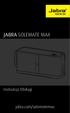 jabra JABRA SOLEMATE MAX NFC Instrukcja Obsługi jabra.com/solematemax 2013 GN Netcom A/S. Wszelkie prawa zastrzeżone. Jabra jest zarejestrowanym znakiem towarowym firmy GN Netcom A/S. Wszystkie pozostałe
jabra JABRA SOLEMATE MAX NFC Instrukcja Obsługi jabra.com/solematemax 2013 GN Netcom A/S. Wszelkie prawa zastrzeżone. Jabra jest zarejestrowanym znakiem towarowym firmy GN Netcom A/S. Wszystkie pozostałe
JABRA BOOST. Instrukcja Obsługi. jabra.com/boost
 Instrukcja Obsługi jabra.com/boost 2014 GN Netcom A/S. Wszelkie prawa zastrzeżone. Jabra jest zarejestrowanym znakiem towarowym firmy GN Netcom A/S. Wszystkie pozostałe znaki towarowe użyte w niniejszym
Instrukcja Obsługi jabra.com/boost 2014 GN Netcom A/S. Wszelkie prawa zastrzeżone. Jabra jest zarejestrowanym znakiem towarowym firmy GN Netcom A/S. Wszystkie pozostałe znaki towarowe użyte w niniejszym
JABRA solemate mini. Instrukcja obsługi. jabra.com/solemate
 JABRA solemate mini Instrukcja obsługi jabra.com/solemate 2013 GN Netcom A/S. Wszelkie prawa zastrzeżone. Jabra jest zarejestrowanym znakiem towarowym firmy GN Netcom A/S. Wszystkie pozostałe znaki towarowe
JABRA solemate mini Instrukcja obsługi jabra.com/solemate 2013 GN Netcom A/S. Wszelkie prawa zastrzeżone. Jabra jest zarejestrowanym znakiem towarowym firmy GN Netcom A/S. Wszystkie pozostałe znaki towarowe
Termohigrometr cyfrowy TFA
 INSTRUKCJA OBSŁUGI Nr produktu 001268315 Termohigrometr cyfrowy TFA 30.5033.02 Strona 1 z 7 Dziękujemy za zakup produktu firmy TFA 1. Przed pierwszym użyciem - Pamiętaj aby dokładnie zapoznać się z instrukcją
INSTRUKCJA OBSŁUGI Nr produktu 001268315 Termohigrometr cyfrowy TFA 30.5033.02 Strona 1 z 7 Dziękujemy za zakup produktu firmy TFA 1. Przed pierwszym użyciem - Pamiętaj aby dokładnie zapoznać się z instrukcją
ANGEL GTS INSTRUKCJA UŻYTKOWNIKA DLA LOKALIZATORA ET- 20. Zawartość opakowania:
 ANGEL GTS INSTRUKCJA UŻYTKOWNIKA DLA LOKALIZATORA ET- 20 WWW.ANGELGTS.EU Zawartość opakowania: Urządzenie ET- 20 Ładowarka 220V z wyjściem USB Przewód USB Instrukcja obsługi 1 Parametry techniczne lokalizatora
ANGEL GTS INSTRUKCJA UŻYTKOWNIKA DLA LOKALIZATORA ET- 20 WWW.ANGELGTS.EU Zawartość opakowania: Urządzenie ET- 20 Ładowarka 220V z wyjściem USB Przewód USB Instrukcja obsługi 1 Parametry techniczne lokalizatora
Calisto Telefon konferencyjny USB. Instrukcja użytkowania
 Calisto 7200 Telefon konferencyjny USB Instrukcja użytkowania Spis treści Przegląd 3 Ustanawianie połączenia z komputerem 4 Codzienne użytkowanie 5 Zasilanie 5 Głośność 5 Wyłączanie i włączanie mikrofonu
Calisto 7200 Telefon konferencyjny USB Instrukcja użytkowania Spis treści Przegląd 3 Ustanawianie połączenia z komputerem 4 Codzienne użytkowanie 5 Zasilanie 5 Głośność 5 Wyłączanie i włączanie mikrofonu
Eura-Tech. Instrukcja Obsługi Aplikacji Mobilnej
 Eura-Tech Instrukcja Obsługi Aplikacji Mobilnej Pobieranie aplikacji Przed rozpoczęciem ustawiania kamery IP, pobierz i zainstaluj aplikację Eura Cam. W sklepie Google Play wyszukaj aplikację EuraCam Funkcjonalność
Eura-Tech Instrukcja Obsługi Aplikacji Mobilnej Pobieranie aplikacji Przed rozpoczęciem ustawiania kamery IP, pobierz i zainstaluj aplikację Eura Cam. W sklepie Google Play wyszukaj aplikację EuraCam Funkcjonalność
Program GroupWise WebAccess interfejs podstawowy
 Program GroupWise WebAccess interfejs podstawowy 21 listopada 2011 Novell Skrócona instrukcja obsługi Po zainstalowaniu przez administratora systemu oprogramowania GroupWise 2012 WebAccess można korzystać
Program GroupWise WebAccess interfejs podstawowy 21 listopada 2011 Novell Skrócona instrukcja obsługi Po zainstalowaniu przez administratora systemu oprogramowania GroupWise 2012 WebAccess można korzystać
Przewodnik Szybki start
 Używanie usługi Office 365 na telefonie z systemem Android Przewodnik Szybki start Sprawdzanie poczty e-mail Skonfiguruj telefon z systemem Android w celu wysyłania i odbierania poczty za pomocą konta
Używanie usługi Office 365 na telefonie z systemem Android Przewodnik Szybki start Sprawdzanie poczty e-mail Skonfiguruj telefon z systemem Android w celu wysyłania i odbierania poczty za pomocą konta
Wersja polska. Wstęp. Zawartość opakowania. IP004 Sweex Wireless Internet Phone
 IP004 Sweex Wireless Internet Phone Wstęp Dziękujemy za zakup Sweex Wireless Internet Phone. Ten telefon internetowy umożliwia szybkie i łatwe prowadzenie rozmów głosowych za pomocą ulubionego programu
IP004 Sweex Wireless Internet Phone Wstęp Dziękujemy za zakup Sweex Wireless Internet Phone. Ten telefon internetowy umożliwia szybkie i łatwe prowadzenie rozmów głosowych za pomocą ulubionego programu
System głośnomówiący Bluetooth do samochodu
 System głośnomówiący Bluetooth do samochodu Szanowny Kliencie, dziękujemy za zakup zestawu głośnomówiącego Bluetooth do samochodu. Prosimy o przeczytanie instrukcji i przestrzeganie podanych wskazówek
System głośnomówiący Bluetooth do samochodu Szanowny Kliencie, dziękujemy za zakup zestawu głośnomówiącego Bluetooth do samochodu. Prosimy o przeczytanie instrukcji i przestrzeganie podanych wskazówek
instrukcja obsługi programu Neofon
 instrukcja obsługi programu Neofon spis treści 1. Pierwsze uruchomienie...2 2. Główne okno aplikacji...3 3. Panel dolny...4 4. Klawiatura numeryczna...5 5. Regulacja głośności...6 6. Książka adresowa...7
instrukcja obsługi programu Neofon spis treści 1. Pierwsze uruchomienie...2 2. Główne okno aplikacji...3 3. Panel dolny...4 4. Klawiatura numeryczna...5 5. Regulacja głośności...6 6. Książka adresowa...7
PRZENOŚNY GŁOŚNIK BLUETOOTH SUPER BASS
 PRZENOŚNY GŁOŚNIK BLUETOOTH SUPER BASS Instrukcja obsługi DA-10287 Dziękujemy za zakup przenośnego głośnika Bluetooth Super Bass DIGITUS DA-10287! Niniejsza instrukcja obsługi pomoże i ułatwi użytkowanie
PRZENOŚNY GŁOŚNIK BLUETOOTH SUPER BASS Instrukcja obsługi DA-10287 Dziękujemy za zakup przenośnego głośnika Bluetooth Super Bass DIGITUS DA-10287! Niniejsza instrukcja obsługi pomoże i ułatwi użytkowanie
Bezprzewodowy pilot zdalnego sterowania HP (tylko wybrane modele) Instrukcja obsługi
 Bezprzewodowy pilot zdalnego sterowania HP (tylko wybrane modele) Instrukcja obsługi Copyright 2008 Hewlett-Packard Development Company, L.P. Windows i Windows Vista są znakami towarowymi lub zastrzeżonymi
Bezprzewodowy pilot zdalnego sterowania HP (tylko wybrane modele) Instrukcja obsługi Copyright 2008 Hewlett-Packard Development Company, L.P. Windows i Windows Vista są znakami towarowymi lub zastrzeżonymi
Podręcznik w języku polskim
 Podręcznik w języku polskim Przegląd 1. Ściągacz 2. klawisz < : Poprzedni utwór 3. klawisz > : Następny utwór 4. Wskaźnik LED a) Ładowanie Wskaźnik LED Czerwony LED jest włączony Czerwony LED jest wyłączony
Podręcznik w języku polskim Przegląd 1. Ściągacz 2. klawisz < : Poprzedni utwór 3. klawisz > : Następny utwór 4. Wskaźnik LED a) Ładowanie Wskaźnik LED Czerwony LED jest włączony Czerwony LED jest wyłączony
Instrukcja obsługi programu. BlazeVideo HDTV Player v6
 Instrukcja obsługi programu BlazeVideo HDTV Player v6 Spis treści 1. Opis programu...3 1.1 Wprowadzenie...3 1.2 Funkcje programu...3 1.3 Wymagania sprzętowe...4 2. Wygląd interfejsu...4 3. Obsługa programu...6
Instrukcja obsługi programu BlazeVideo HDTV Player v6 Spis treści 1. Opis programu...3 1.1 Wprowadzenie...3 1.2 Funkcje programu...3 1.3 Wymagania sprzętowe...4 2. Wygląd interfejsu...4 3. Obsługa programu...6
Aktualizacja oprogramowania sprzętowego przekaźnika bezprzewodowego WT 7
 Aktualizacja oprogramowania sprzętowego przekaźnika bezprzewodowego WT 7 Dziękujemy za wybór produktu Nikon. W tej instrukcji opisano sposób aktualizacji oprogramowania sprzętowego przekaźnika bezprzewodowego
Aktualizacja oprogramowania sprzętowego przekaźnika bezprzewodowego WT 7 Dziękujemy za wybór produktu Nikon. W tej instrukcji opisano sposób aktualizacji oprogramowania sprzętowego przekaźnika bezprzewodowego
Instrukcja Uruchomienia
 Instrukcja Obsługi Kamera Samochodowa w lusterku wstecznym Urządzenie jest rejestratorem nagrywającym w rozdzielczości Full HD 1080p (z przedniej kamery) oraz 480p (dla modelu z tylną kamerą) ze wspieraniem
Instrukcja Obsługi Kamera Samochodowa w lusterku wstecznym Urządzenie jest rejestratorem nagrywającym w rozdzielczości Full HD 1080p (z przedniej kamery) oraz 480p (dla modelu z tylną kamerą) ze wspieraniem
OmniTouch 8400 Instant Communications Suite Telefon aplikacji My Instant Communicator. My Instant Communicator dla serii Alcatel-Lucent /4068
 OmniTouch 8400 Instant Communications Suite Telefon aplikacji My Instant Communicator Przewodnik informacyjny - R6.0 My Instant Communicator dla serii Alcatel-Lucent 8 4038/4068 Aplikacja My Instant Communicator
OmniTouch 8400 Instant Communications Suite Telefon aplikacji My Instant Communicator Przewodnik informacyjny - R6.0 My Instant Communicator dla serii Alcatel-Lucent 8 4038/4068 Aplikacja My Instant Communicator
Aktualizacja oprogramowania sprzętowego bezprzewodowych pilotów zdalnego sterowania WR-1/WR-R10
 Aktualizacja oprogramowania sprzętowego bezprzewodowych pilotów zdalnego sterowania WR-1/WR-R10 Dziękujemy za wybór produktu Nikon. W tej instrukcji opisano sposób aktualizacji oprogramowania sprzętowego
Aktualizacja oprogramowania sprzętowego bezprzewodowych pilotów zdalnego sterowania WR-1/WR-R10 Dziękujemy za wybór produktu Nikon. W tej instrukcji opisano sposób aktualizacji oprogramowania sprzętowego
GroupWise WebAccess Basic Interface
 GroupWise WebAccess Basic Interface szybki start 8 Novell GroupWise WebAccess Basic Interface SZYBKI START www.novell.com Korzystanie z programu GroupWise WebAccess Basic Interface Po zainstalowaniu przez
GroupWise WebAccess Basic Interface szybki start 8 Novell GroupWise WebAccess Basic Interface SZYBKI START www.novell.com Korzystanie z programu GroupWise WebAccess Basic Interface Po zainstalowaniu przez
Monitor aktywności fizycznej Nr produktu
 INSTRUKCJA OBSŁUGI Monitor aktywności fizycznej Nr produktu 0001168654 Strona 1 z 14 Instrukcja obsługi Wprowadzenie Bardzo dziękujemy, że zdecydowałeś się na zakup monitora aktywności fizycznej z funkcją
INSTRUKCJA OBSŁUGI Monitor aktywności fizycznej Nr produktu 0001168654 Strona 1 z 14 Instrukcja obsługi Wprowadzenie Bardzo dziękujemy, że zdecydowałeś się na zakup monitora aktywności fizycznej z funkcją
Korzystanie z odtwarzacza ipod
 Korzystanie z odtwarzacza ipod Korzystanie z odtwarzacza ipod Po podłączeniu ipoda można odtwarzać zapisane w nim pliki muzyczne i wideo. Przy użyciu tego urządzenia można wykonywać różne operacje, takie
Korzystanie z odtwarzacza ipod Korzystanie z odtwarzacza ipod Po podłączeniu ipoda można odtwarzać zapisane w nim pliki muzyczne i wideo. Przy użyciu tego urządzenia można wykonywać różne operacje, takie
Kabel Ethernet (UTP/bezpośredni, kat. 5) Pilot zdalnego sterowania z bateriami
 Urządzenie działa z systemami operacyjnymi Windows XP, 2000, Me i 98SE Przed rozpoczęciem DSM-320 Bezprzewodowy odtwarzacz multimedialny Wymagania wstępne: komputer z systemem operacyjnym Windows XP, 2000,
Urządzenie działa z systemami operacyjnymi Windows XP, 2000, Me i 98SE Przed rozpoczęciem DSM-320 Bezprzewodowy odtwarzacz multimedialny Wymagania wstępne: komputer z systemem operacyjnym Windows XP, 2000,
Radio DAB/DAB+ Sony XDR-S40, FM, czarne
 INSTRUKCJA OBSŁUGI Radio DAB/DAB+ Sony XDR-S40, FM, czarne Nr produktu 679286 Strona 1 z 8 Rozpoczęcie pracy Wskazówka Po przejściu do innego regionu gdy chcesz utworzyć nową listę stacji DAB wykonaj ponownie
INSTRUKCJA OBSŁUGI Radio DAB/DAB+ Sony XDR-S40, FM, czarne Nr produktu 679286 Strona 1 z 8 Rozpoczęcie pracy Wskazówka Po przejściu do innego regionu gdy chcesz utworzyć nową listę stacji DAB wykonaj ponownie
Głośnik Bluetooth INSTRUKCJA OBSŁUGI BTL-60
 Wskazówki użytkowania Głośnik Bluetooth INSTRUKCJA OBSŁUGI BTL-60 Po włączeniu głośnika, rozpocznie się standardowe uruchomienie trybu Bluetooth. Można wówczas łatwo sparować posiadany smartfon lub PC
Wskazówki użytkowania Głośnik Bluetooth INSTRUKCJA OBSŁUGI BTL-60 Po włączeniu głośnika, rozpocznie się standardowe uruchomienie trybu Bluetooth. Można wówczas łatwo sparować posiadany smartfon lub PC
1 GENEZA I HISTORIA SMARTFONA ZAPOZNANIE SIĘ ZE SMARTFONEM WYBÓR OPERATORA SIECI... 37
 SPIS TREŚCI 1 GENEZA I HISTORIA SMARTFONA... 11 2 ZAPOZNANIE SIĘ ZE SMARTFONEM... 17 2.1 RODZAJE SYSTEMÓW OPERACYJNYCH... 17 2.2 PODZIAŁ WIZUALNY SMARTFONÓW... 21 2.3 PODZIAŁ NA PARAMETRY... 22 3 WYBÓR
SPIS TREŚCI 1 GENEZA I HISTORIA SMARTFONA... 11 2 ZAPOZNANIE SIĘ ZE SMARTFONEM... 17 2.1 RODZAJE SYSTEMÓW OPERACYJNYCH... 17 2.2 PODZIAŁ WIZUALNY SMARTFONÓW... 21 2.3 PODZIAŁ NA PARAMETRY... 22 3 WYBÓR
Skrócona instrukcja obsługi
 Bezprzewodowa jednostka centralna WAC500 WAC500D Skrócona instrukcja obsługi Podłączanie Obsługa Zawartość opakowania Bezprzewodowa jednostka centralna WAC500 Pilot zdalnego sterowania Baterie R0 (AAA)
Bezprzewodowa jednostka centralna WAC500 WAC500D Skrócona instrukcja obsługi Podłączanie Obsługa Zawartość opakowania Bezprzewodowa jednostka centralna WAC500 Pilot zdalnego sterowania Baterie R0 (AAA)
Instrukcja obsługi ZGPAX S8
 Instrukcja obsługi ZGPAX S8 BEZPIECZEŃSTWO: Przed rozpoczęciem użytkowania przeczytaj uważnie całą instrukcję obsługi. Zaleca się używać tylko oryginalnej akcesoriów, które znajdują się w otrzymanym zestawie
Instrukcja obsługi ZGPAX S8 BEZPIECZEŃSTWO: Przed rozpoczęciem użytkowania przeczytaj uważnie całą instrukcję obsługi. Zaleca się używać tylko oryginalnej akcesoriów, które znajdują się w otrzymanym zestawie
Full HD CAR DVR PY0014
 Full HD CAR DVR PY0014 Owner s manual EN Wstęp Przed użyciem Dziękujemy za zakup naszego rejestratora samochodowego. Przed rozpoczęciem korzystania z urządzenia, prosimy o dokładne zapoznanie się z instrukcją
Full HD CAR DVR PY0014 Owner s manual EN Wstęp Przed użyciem Dziękujemy za zakup naszego rejestratora samochodowego. Przed rozpoczęciem korzystania z urządzenia, prosimy o dokładne zapoznanie się z instrukcją
Przewodnik połączenia (dla aparatu COOLPIX)
 Przewodnik połączenia (dla aparatu COOLPIX) W niniejszym dokumencie została opisana procedura korzystania z aplikacji SnapBridge (wersja 2.5) w celu nawiązania połączenia bezprzewodowego pomiędzy obsługiwanym
Przewodnik połączenia (dla aparatu COOLPIX) W niniejszym dokumencie została opisana procedura korzystania z aplikacji SnapBridge (wersja 2.5) w celu nawiązania połączenia bezprzewodowego pomiędzy obsługiwanym
Mikrofon stereofoniczny STM10
 Instrukcja obsługi Mikrofon stereofoniczny STM10 Spis treści Podstawy...3 Omówienie funkcji...3 Omówienie urządzenia...3 Montaż...4 Używanie mikrofonu...5 Nagrywanie dźwięku...5 Tworzenie nagrań wideo
Instrukcja obsługi Mikrofon stereofoniczny STM10 Spis treści Podstawy...3 Omówienie funkcji...3 Omówienie urządzenia...3 Montaż...4 Używanie mikrofonu...5 Nagrywanie dźwięku...5 Tworzenie nagrań wideo
ZAPRASZAMY NA NASZE AUKCJE SCIGANY81 (c) Copyright
 RADIO KUCHENNE DAB2035 PLL FM 1. Ogólny opis Pasmo DAB+ / FM Wyświetlanie nazwy stacji radiowej i automatyczna aktualizacja zegara Moduł elektroniczny do tuningu radiowego Krystaliczna precyzja działania
RADIO KUCHENNE DAB2035 PLL FM 1. Ogólny opis Pasmo DAB+ / FM Wyświetlanie nazwy stacji radiowej i automatyczna aktualizacja zegara Moduł elektroniczny do tuningu radiowego Krystaliczna precyzja działania
Głośnik bezprzewod. do odtwarzaczy/telefonów Renkforce BM-88P, bryzgoszczelny, Bluetooth
 INSTRUKCJA OBSŁUGI Głośnik bezprzewod. do odtwarzaczy/telefonów Renkforce BM-88P, bryzgoszczelny, Bluetooth Nr produktu 352407 Strona 1 z 6 Zastosowanie zgodnie z przeznaczeniem Bryzgoszczelny głośnik
INSTRUKCJA OBSŁUGI Głośnik bezprzewod. do odtwarzaczy/telefonów Renkforce BM-88P, bryzgoszczelny, Bluetooth Nr produktu 352407 Strona 1 z 6 Zastosowanie zgodnie z przeznaczeniem Bryzgoszczelny głośnik
SKRÓCONA INSTRUKCJA OBSŁUGI
 w Konwertowalny tablet SKRÓCONA INSTRUKCJA OBSŁUGI 8085 LKB001X CJB1FH002AQA Spis treści 1 Pierwsze kroki... 1 1.1 Wygląd... 1 1.2 Ładowanie tabletu i klawiatury... 3 1.3 Wkładanie kart microsd i SIM...
w Konwertowalny tablet SKRÓCONA INSTRUKCJA OBSŁUGI 8085 LKB001X CJB1FH002AQA Spis treści 1 Pierwsze kroki... 1 1.1 Wygląd... 1 1.2 Ładowanie tabletu i klawiatury... 3 1.3 Wkładanie kart microsd i SIM...
